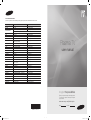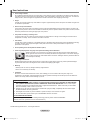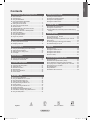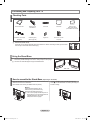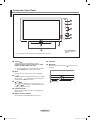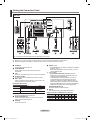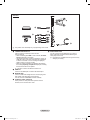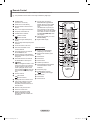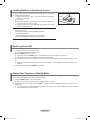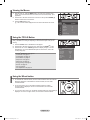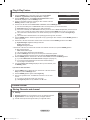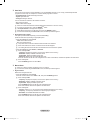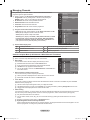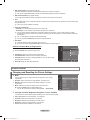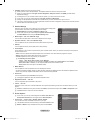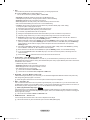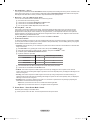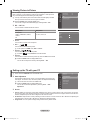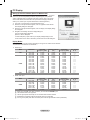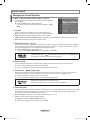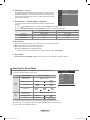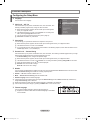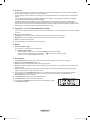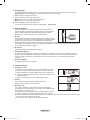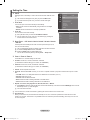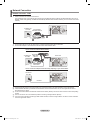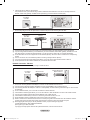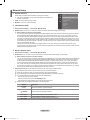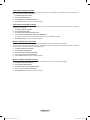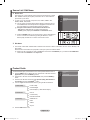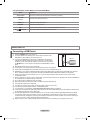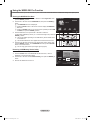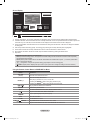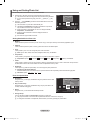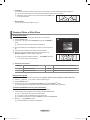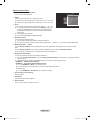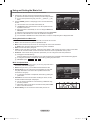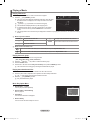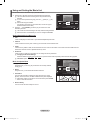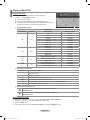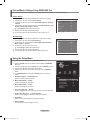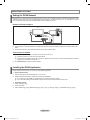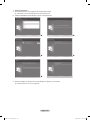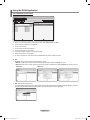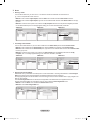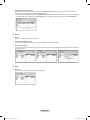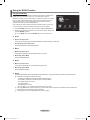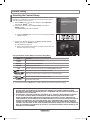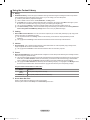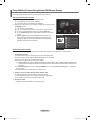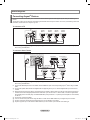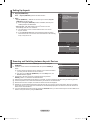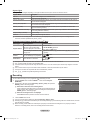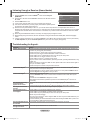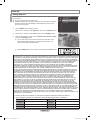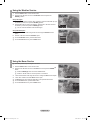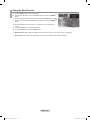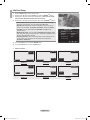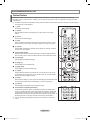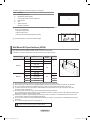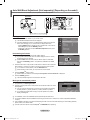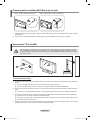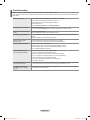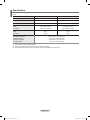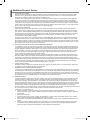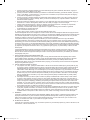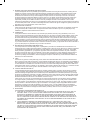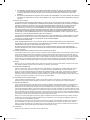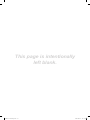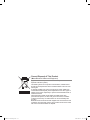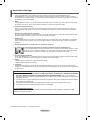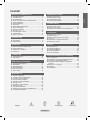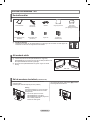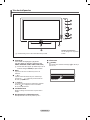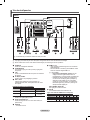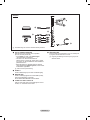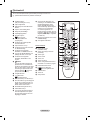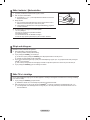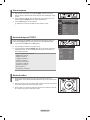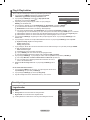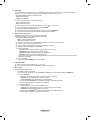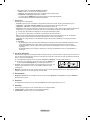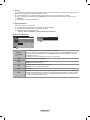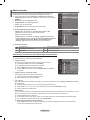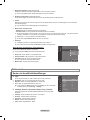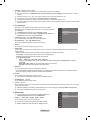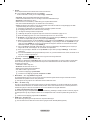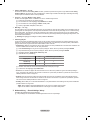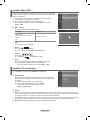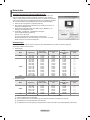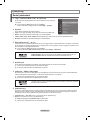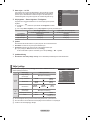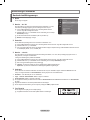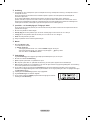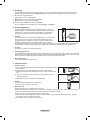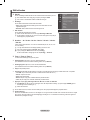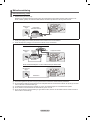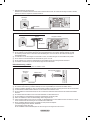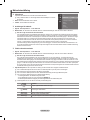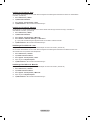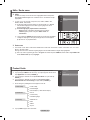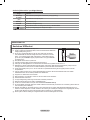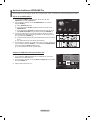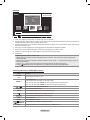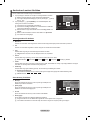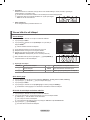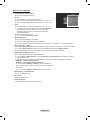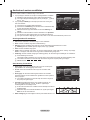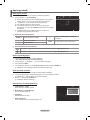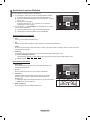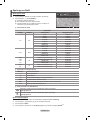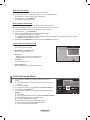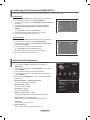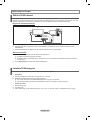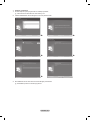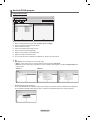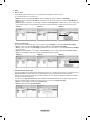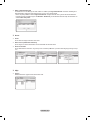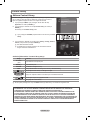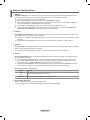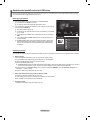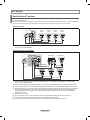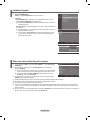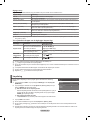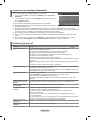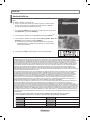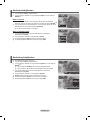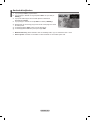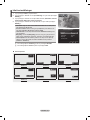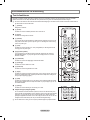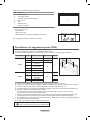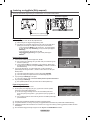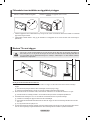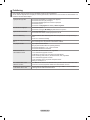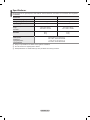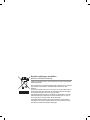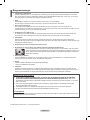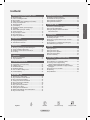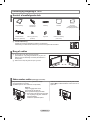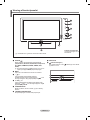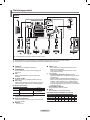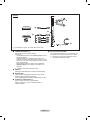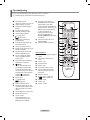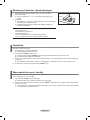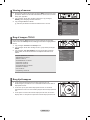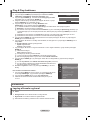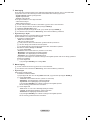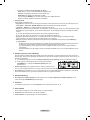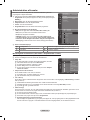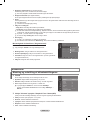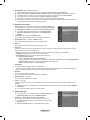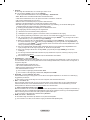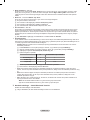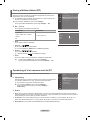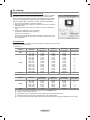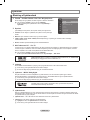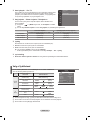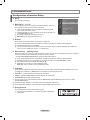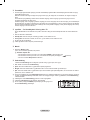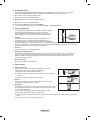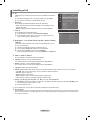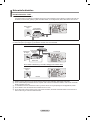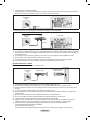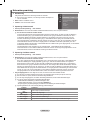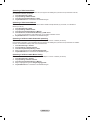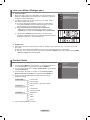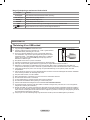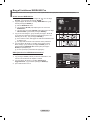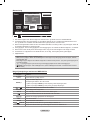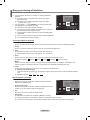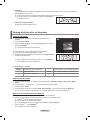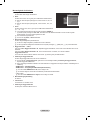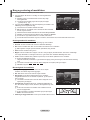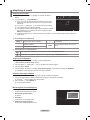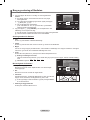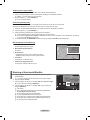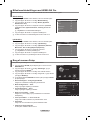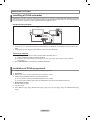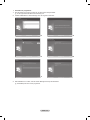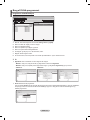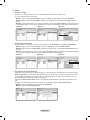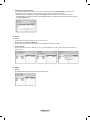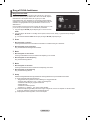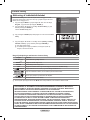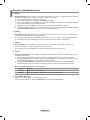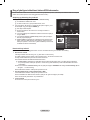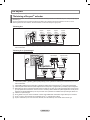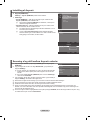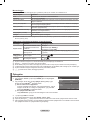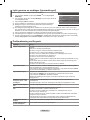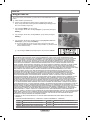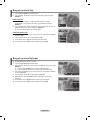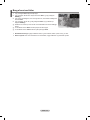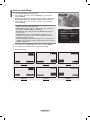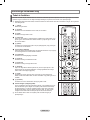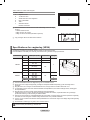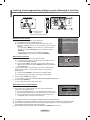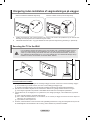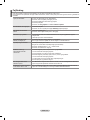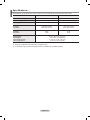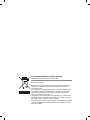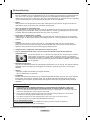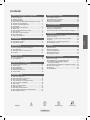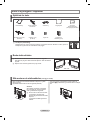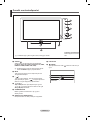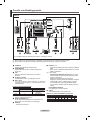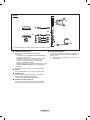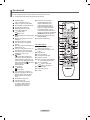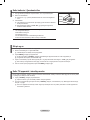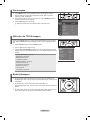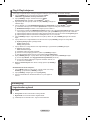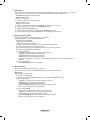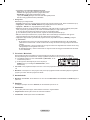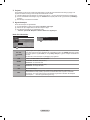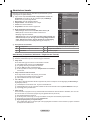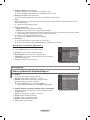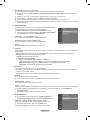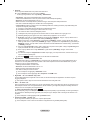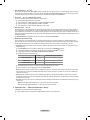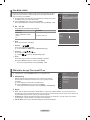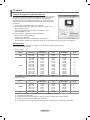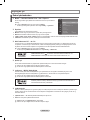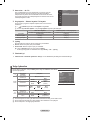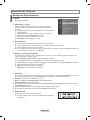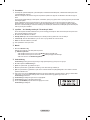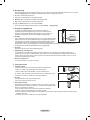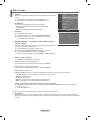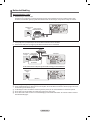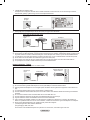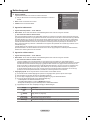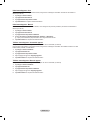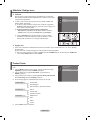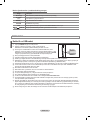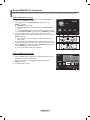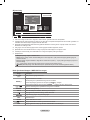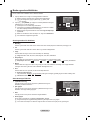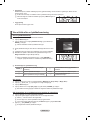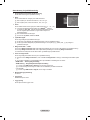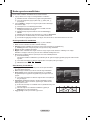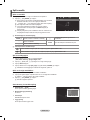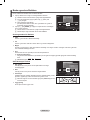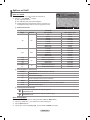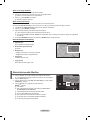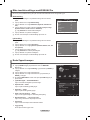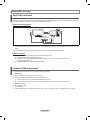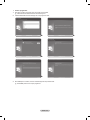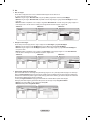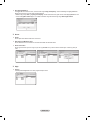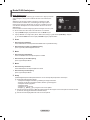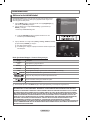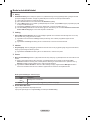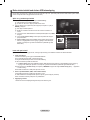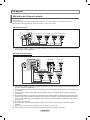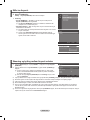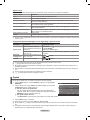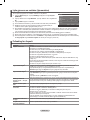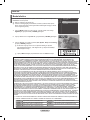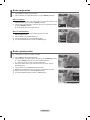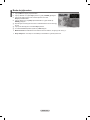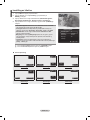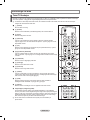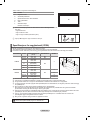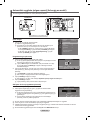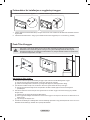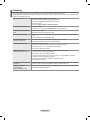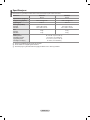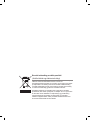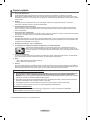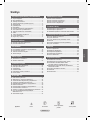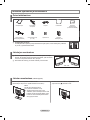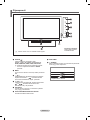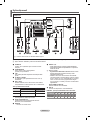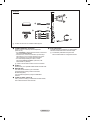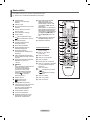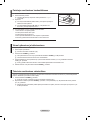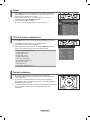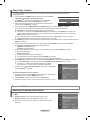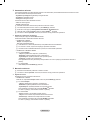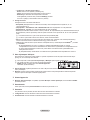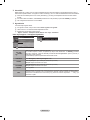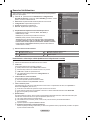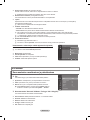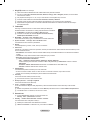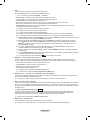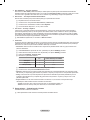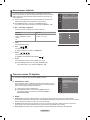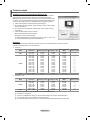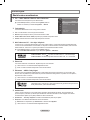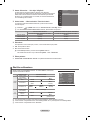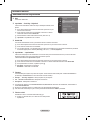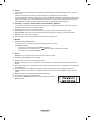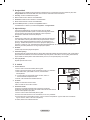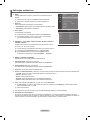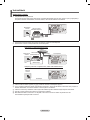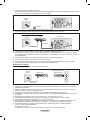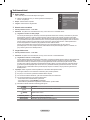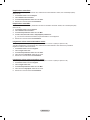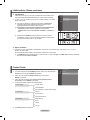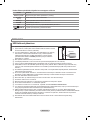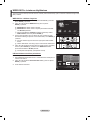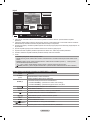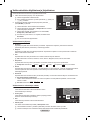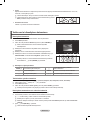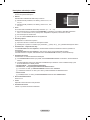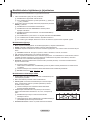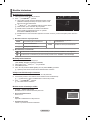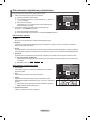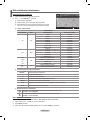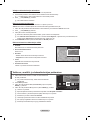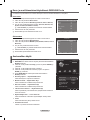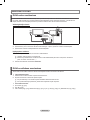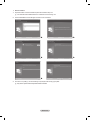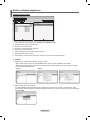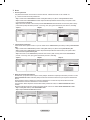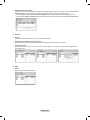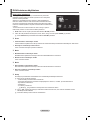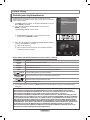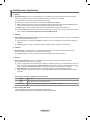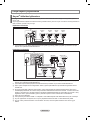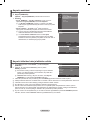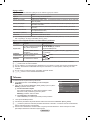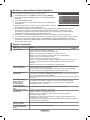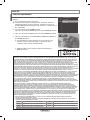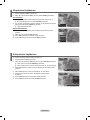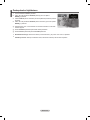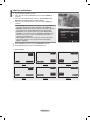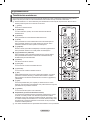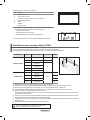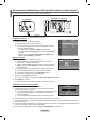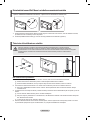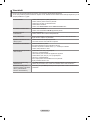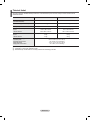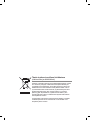Samsung PS50A766T1W Användarmanual
- Kategori
- LCD-TV
- Typ
- Användarmanual
Denna manual är också lämplig för
Sidan laddas ...
Sidan laddas ...
Sidan laddas ...
Sidan laddas ...
Sidan laddas ...
Sidan laddas ...
Sidan laddas ...
Sidan laddas ...
Sidan laddas ...
Sidan laddas ...
Sidan laddas ...
Sidan laddas ...
Sidan laddas ...
Sidan laddas ...
Sidan laddas ...
Sidan laddas ...
Sidan laddas ...
Sidan laddas ...
Sidan laddas ...
Sidan laddas ...
Sidan laddas ...
Sidan laddas ...
Sidan laddas ...
Sidan laddas ...
Sidan laddas ...
Sidan laddas ...
Sidan laddas ...
Sidan laddas ...
Sidan laddas ...
Sidan laddas ...
Sidan laddas ...
Sidan laddas ...
Sidan laddas ...
Sidan laddas ...
Sidan laddas ...
Sidan laddas ...
Sidan laddas ...
Sidan laddas ...
Sidan laddas ...
Sidan laddas ...
Sidan laddas ...
Sidan laddas ...
Sidan laddas ...
Sidan laddas ...
Sidan laddas ...
Sidan laddas ...
Sidan laddas ...
Sidan laddas ...
Sidan laddas ...
Sidan laddas ...
Sidan laddas ...
Sidan laddas ...
Sidan laddas ...
Sidan laddas ...
Sidan laddas ...
Sidan laddas ...
Sidan laddas ...
Sidan laddas ...
Sidan laddas ...
Sidan laddas ...
Sidan laddas ...
Sidan laddas ...
Sidan laddas ...
Sidan laddas ...
Sidan laddas ...
Sidan laddas ...
Sidan laddas ...
Sidan laddas ...
Sidan laddas ...
Sidan laddas ...
Sidan laddas ...
Sidan laddas ...
Sidan laddas ...

Svenska - 2
Användaranvisningar
Bilden på skärmen behålls
Visa inte en stillbild (från t.ex. ett videospel, eller när du ansluter en dator till den här plasmabildskärmen) på
plasmabildskärmen i mer än 2 timmar, eftersom detta kan medföra att bilden på skärmen behålls. Att bilden på skärmen
behålls kallas även ”bildskärmsbränning”. Du kan undvika att bilden behålls genom att minska på ljusstyrkan och kontrasten
på bildskärmen när du visar stillbilder.
Höjd
Plasmabildskärmen fungerar i normala fall endast på höjder under 2 000 m. På höjder över 2 000 m kan det hända att den
inte fungerar som den ska. Du bör därför undvika att installera och använda den på sådana höjder.
Värme ovanpå plasmaskärmen
Observera att produktens ovandel kan bli varm efter långvarig användning, eftersom värmen passerar genom den övre
ventilen i skärmen. Detta är helt normalt och beror inte på något fel på produkten. Barn ska dock inte röra vid produktens
ovansida.
Det hörs ett ‘sprucket’ ljud från produkten
Ett ’sprucket’ ljud kan uppstå om produkten dras ihop eller vidgas något beroende på exempelvis temperaturväxlingar eller
ändrar luftfuktighet. Det här är normalt och beror inte på något fel på produkten.
Defekta celler
Plasmaskärmen består av en panel med 1 230 000 (SD-level) till 3 150 000(HD-level) pixlar, vilket kräver en väl utvecklad
teknik. Det kan dock finnas några få mörka eller ljusa pixlar på skärmen. Dessa pixlar har ingen inverkan på produktens
prestanda.
Undvik att använda TV:n i temperaturer som understiger 5°C(41°F)
En stillbild som visas för länge på skärmen kan orsaka permanenta skador på plasmaskärmen.
Om du använder formatet 4:3 för länge kan det bli spår av marginalerna som till vänster, höger och i mitten
av skärmen och som orsakas av ljusstyrkan. Om du spelar en DVD eller ett spel kan det orsaka liknande
effekter på skärmen. Skador som orsakas av det som beskrivs ovan täcks inte av garantin.
Kvarvarande bild på skärmen
Om du visar stillbilder från TV- och dataspel under för långa perioder kan det göra att det ligger kvar rester av bilden sedan.
För att förhindra detta ska du minska på ljusstyrka och kontrast vid visning av stillbilder.
Garanti
- Garantin täcker inga skador som orsakas av att bilden behålls.
- Bildskärmsbränning täcks inte av garantin.
Installation
Kontakta ett auktoriserat servicecenter när du skall installera din skärm på en plats som är dammig, har höga eller låga
temperaturer, hög luftfuktighet, har kemisk påverkan eller där den används dygnet runt, som exempelvis på en flygplats eller
en tågstation etc.
Meddelande för digital-TV (DVB-T)
1. FUNKTIONER RELATERADE TILL DIGITAL-TV (DVB) FINNS ENDAST TILLGÄNGLIGA I LÄNDER ELLER OMRÅDEN
DÄR DVB-T (MPEG2 OCH MPEG4 AVC) SÄNDS VIA DIGITALA MARKSÄNDNINGAR.
DVB-T är den europeiska
konsortiumstandarden för sändning av digital markbunden TV. Kontrollera med din lokala återförsäljare om DVB-T-tjänsten
är tillgänglig i din region.
2.
Trots att den här TV:n uppfyller aktuella DVB-T-standarden enligt [augusti, 2008], kan kompatibilitet med framtida, digitala
DVB-T-sändningar inte garanteras.
3.
Vissa digitala TV-funktioner kanske inte är tillgängliga eller fungerar som de ska i vissa länder eller regioner.
4.
För ytterligare information, kontakta ditt lokala kundcenter för SAMSUNG.
Kontakta SAMSUNG WORLDWIDE
Om du har några frågor eller kommentarer angående Samsungs produkter, kontakta SAMSUNG:s kundtjänst. (Se bakre
omslaget för ytterligare information).
© 2008 Samsung Electronics Co., Ltd. All rights reserved.

Svenska - 3
Svenska
N O T
Symbol Tryck på Obs! Entrycksknapp TOOL-knapp
Svenska - 3
Innehåll
Ansluta och förbereda TV:n
Användaranvisningar ...........................................................2
Kontrollera delar ..................................................................4
Att använda stativ ................................................................4
Så här monterar du stativet (modellberoende) ....................4
Visa kontrollpanelen ............................................................5
Visa kontrollpanelen ............................................................6
Fjärrkontroll .........................................................................8
Sätta i batterier i fjärrkontrollen ...........................................9
Slå på och stänga av ...........................................................9
Sätta TV:n i vänteläge .........................................................9
Visa menyerna...................................................................10
Använda knappen TOOLS ................................................10
Använda ratten ..................................................................10
Plug & Play-funktion ..........................................................11
Kanalstyrning
Lagra kanaler ...................................................................11
Hantera kanaler .................................................................15
Bildkontroll
Ändra och återställa bildinställningar .................................16
isa bild-i-bilden (PIP) .........................................................20
Installera TV:n med datorn ................................................20
Datorskärm ........................................................................21
Ljudstyrning
Ändra ljudstandard ............................................................22
Välja ljudläge .....................................................................23
Beskrivning av funktioner
Använda inställningsmenyn ...............................................24
Ställa klockan ....................................................................27
Nätverksanslutning ............................................................28
Nätverksinställning ............................................................30
Källa / Ändra namn ............................................................32
Product Guide ...................................................................32
WISELINK Pro
Ansluta en USB-enhet .......................................................33
Använda funktionen WISELINK Pro ..................................34
Använda och sortera fotolistan ..........................................36
Visa en bild eller ett bildspel .............................................37
Använda och sortera musiklistan ......................................39
Spela upp musik ...............................................................40
Använda och sortera lmlistan ..........................................41
Spela upp en lml ...........................................................42
Ta bort bild-/musik-/lml ..................................................43
Inställningar för bild/musik med WISELINK Pro ................44
Använda inställningsmenyn ...............................................44
■
■
■
■
■
■
■
■
■
■
■
■
■
■
■
■
■
■
■
■
■
■
■
■
■
■
■
■
■
■
■
■
■
■
■
■
■
■
■
WISELINK Pro-DLNA
Ställa in DLNA-nätverk ......................................................45
Installera DLNA-program ...................................................45
Använda DLNA-program ...................................................47
Använda DLNA-funktionen ................................................50
Content Library
Aktivera Content Library ....................................................51
Aktivera Content Library ....................................................52
Använda extra innehåll med externt USB-minne ..............53
Om Anynet+
Ansluta Anynet+-enheter ...................................................54
Installera Anynet+ .............................................................55
Söka och växla mellan Anynet+-enheter ...........................55
Inspelning ..........................................................................56
Lyssna med en mottagare (hemmabio) .............................57
Felsökning för Anynet+ .....................................................57
InfoLive
Använda InfoLive ...............................................................58
Använda vädertjänsten ......................................................59
Använda nyhetstjänsten ....................................................59
Använda börstjänsten ........................................................60
InfoLive-inställningar .........................................................61
Rekommendationer för användning
Text-tv-funktionen ..............................................................62
Specikationer för väggmonteringssats (VESA) ...............63
Justering av väggfäste (Säljs separat) .............................64
Förberedelse innan installation av väggstativet
på väggen ..........................................................................65
Montera TV:n mot väggen .................................................65
Felsökning .........................................................................66
Specikationer ...................................................................67
■
■
■
■
■
■
■
■
■
■
■
■
■
■
■
■
■
■
■
■
■
■
■
■
■

Svenska - 4
Kontrollera delar
Användarhandbok Fjärrkontroll/
AAA-batterier
Nätsladd Rengöring med trasa Garantibevis/
Säkerhetsmanual
(inte tillgänglig på alla platser)
Nedre kåpa/skruvar (2ea)
(PS50A766)
Ring till hållare (4ea)
(se sidan 65)
Program-CD Ferritkärna för
strömkabel
(2ea)
Ferritkärna (Nätsladd)
Ferritkärnorna används för att skydda kablarna mot störningar. När du ansluter en kabel öppnar du
ferritkärnan och klämmer den kring kabeln nära kontakten.
Att använda stativ
Två eller fler personer bör bära plasmabildskärmen. Lägg aldrig
plasmabildskärmen på golvet på grund av risk för skada på skärmen. Se
till att plasmabildskärmen alltid är i upprätt läge.
Det går att rotera plasmabildskärmen 20 grader i höger och vänster
riktning.
N
N
N
Ansluta och förbereda TV:n
Så här monterar du stativet (modellberoende)
Använd 6 skruvar för att säkra stativet i skärmen och fäst den
ordentligt i basen.
(Utrustningens utsida kan skilja sig från den på bilden.)
Vid montering på väggen, stäng luckan (1) på basens
anslutningsdel med två skruvar.
Varning
Fäst stativet ordentligt i TV:n innan du flyttar
den, eftersom stativet kan falla och orsaka
allvarlig skada.
Två eller fler personer bör bära
plasmabildskärmen. Lägg aldrig
plasmabildskärmen på golvet på grund av
risk för skada på skärmen.
Förvara den alltid upprätt.
N
-20° ~ 20°

Svenska - 5
1
SOURCE
Växla mellan alla tillgängliga ingångskällor
(TV, Ext1, Ext2, AV, S-Video, Component, PC,
HDMI1, HDMI2/DVI, HDMI3, HDMI4, USB, DLNA).
Använd den här knappen på skärmmenyn när du
använder knappen ENTER på fjärrkontrollen
2
MENU
Tryck här om du vill se en skärmmeny med TV:ns
funktioner.
3
–
=
+
Tryck för minska eller attöka volymen. I skärmmenyn
använder du – + -knapparna på samma sätt som
◄ och ► på fjärrkontrollen.
4
<
C/P.
>
Tryck här när du vill byta kanal. I skärmmenyn använder
du
<
C/P.
>
.-knapparna så som du använder
▲ och ▼ på fjärrkontrollen.
5
STRÖMINDIKATOR
Blinkar och stängs av när strömmen är på och tänds i
viloläge
6
MOTTAGARE FÖR FJÄRRKONTROLLEN
Rikta fjärrkontrollen mot den här punkten på TV:n.
N
7
HÖGTALARE
8
(POWER)
Rör silversensorn nedanför markeringen ( ) för att slå på
eller av TV:n.
Visa kontrollpanelen
Produktens färg och form kan variera beroende på modell.
N
Knappar på frontpanelen
Rör vid knappen för respektive
funktion.
Silversensor

Svenska - 6
Visa kontrollpanelen
Baksida
Kabel-TV-nät
eller
eller
eller
1
5 7 96
0
83 4
2
Produktens färg och form kan variera beroende på modell.
N
Varje gång du ansluter ett ljud- eller videosystem till apparaten ska du se till att alla delar är avstängda.
När du ansluter till en extern enhet skall du matcha färgen på anslutningen med den på kabeln.
N
N
1
POWER IN
Anslut den medföljande nätsladden.
2
COMPONENT IN
Ljud (AUDIO (V)/(H)) och video (Y/PB/PR) ingångar till
Component.
3
LAN
Anslut en nätverkskabel till den här porten för att ansluta
till nätverket.
4
PC IN(PC) / AUDIO
Anslut till video- och ljudutgången på datorn.
5
EXT 1, EXT 2
Ingångar eller utgångar för externa enheter, t.ex.
videobandspelare, DVD, videospelsenheter eller video
disc-spelare.
Ingångar/utgångar specifikation
Kontakt
Ingång Utgång
Video Ljud (V/H) RGB
Video + ljud (V/H)
EXT 1
✔ ✔ ✔
Enbart TV- eller DTV-
utgången är tillgänglig.
EXT 2
✔ ✔
Utgång som du
kan välja.
6
DIGITAL AUDIO OUT (OPTICAL)
Anslut till en digital ljudkomponent.
7
AUDIO OUT(AUDIO R/L)
Anslut RCA-signaler från TV:n till en extern källa, t.ex.
ljudutrustning.
8
SERVICE
− Kontakt för service.
9
HDMI IN 1,2,3
− Ingen ytterligare ljudanslutning krävs för en HDMI till
HDMI-anslutning.
− När du använder en anslutning med HDMI/DVI -kabel
måste du använda uttaget HDMI IN 2.
Vad är HDMI?
−
High Definition Multimedia interface gör det
möjligt att överföra digital bildinformation av
högdefinitionstyp och flera kanaler med digitalt ljud.
− HDMI/DVI-terminalen stöder DVI-anslutning till
en extra enhet med lämplig kabel (medföljer ej).
Skillnaden mellan HDMI och DVI är att HDMI-
enheten är mindre till storleken, har HDCP(High
Bandwidth Digital Copy Protection)-kodning och
stödjer flerkanals digitalt ljud.
DVI IN (HDMI 2) AUDIO R/L
DVI-utgångar för externa enheter.
0
ANT IN
75Ω Koaxialkontakt för antenn/kabel-tv-nät.
Lägen som stöds för HDMI/DVI och Component
480i 480p 576i 576p 720p 1080i 1080p
HDMI/DVI 50Hz X X X O O O O
HDMI/DVI 60Hz X O X X O O O
Component O O O O O O O
N

Svenska - 7
Produktens färg och form kan variera beroende på modell.
N
Sidopanel
eller
4
5
3
2
1
4
1
Plats för COMMON INTERFACE
ISätt ett CI(Common Interface)-kort i kortplatsen.
(läs mer om detta på sidan 26)
− Om
CI-kortet inte sitter i visas Kodad signal
på vissa kanaler på tv-skärmen.
− Information som bland annat omfattar ett
telefonnummer, CI-kortets ID, värd-ID visas i ungefär
2-3 minuter. Om ett felmeddelande visas kontaktar du
tjänsteleverantören.
− Närkonfigurationen av kanalinformationen slutförts
visas meddelandet uppdateringen klar, vilket innebär
att kanallistan uppdaterats.
Sätt i CI-kortet i pilens riktning.
2
HDMI IN 4
Anslut till HDMI-uttaget på en enhet med HDMI-utgång.
3
WISELINK PRO
Anslut en USB-lagringsplats för att visa bildfiler (JPEG),
spela upp ljudfiler (MP3) och filmfiler.
Du kan ansluta till SAMSUNGs nätverk trådlöst.
4
S-VIDEO eller VIDEO / AUDIO L/R
Video (S-Video eller Video) och ljudingångar för externa
enheter, t.ex. videokameror eller video.
N
5
HÖRLURSUTTAG
Du kan ansluta ett par hörlurar till tv:n om du vill titta på ett
tv-program utan att störa andra i rummet.
Långvarig användning av hörlurar på hög volym kan
skada din hörsel.
N

Svenska - 8
Fjärrkontroll
Du kan använda fjärrkontrollen på ett avstånd på omkring 23 fot från TV:n.
Fjärrkontrollens funktion kan påverkas av starkt ljus.
N
1
POWER-knappen
(slår på och stänger av TV:n)
2
Väljer TV-läge direkt
3
Sifferknappar för direkt åtkomst till
kanaler
4
Välja en- eller flersiffrig kanal
5
Stänga av ljudet tillfälligt
6
Välja tillgängliga källor
7
Öka volymen
Sänka volymen
8
Visar EPG (elektronisk
programguide)
9
Använd för att snabbt välja ofta
använda funktioner.
0
Flytta markören i menyn
!
Använd denna för att se information
om aktuell sändning
@
Använd de här knapparna i
kanallistan och WISELINK Pro etc.
$
Tryck för att välja tillvalsdisplay och
ljudlägen för idrott, bio och spel.
%
Använd de här knapparna i
kanallistan, WISELINK Pro och
Anynet+.
^
ON/OFF
Tryck för att tända knappljuset på
fjärrkontrollen. Den här funktionen
är bekväm vid användning på natten
eller om det är mörkt i rummet. (Vid
användning av fjärrkontrollen med
knappen ON/OFF ( ) i läget På
(On) minskas batteritiden.)
&
Föregående kanal
*
Nästa kanal
Föregående kanal
(
Visar huvudmenyn för skärmmenyn
)
Den här funktionen gör det möjligt för
dig att visa och spela upp bild- och
ljudfiler (JPEG), ljudfiler (MP3) och
filmfiler från en extern enhet.
a
Går tillbaka till föregående meny
b
Avsluta skärmmenyn
c
Tryck här för att använda någon av
informationstjänsterna för nyheter,
börs eller väderprognos som finns
tillgängliga i nätverket.
d
Använd det här alternativet vid
anslutning av en SAMSUNG DMA
(Digital Media Adapter)-enhet
genom ett HDMI-gränssnitt och
växla till DMA-läge. (DMA-knappen
är tillval.) För mer information
om användningsmetoder, se
bruksanvisningen för DMA. Den här
knappen är tillgänglig när funktionen
Anynet+ (HDMI-CEC) är i läget På
(se sidan 55).
e
Med den här funktionen kan du visa
Content Library.
f
Visar digitala undertexter
Text-tv-funktioner
2
Avsluta text-tv-läge
(modellberoende)
6
Text-tv val av läge (LIST/FLOF
(Lista/Flof))
8
Text-tv lagra
9
Text-tv storlek
!
Text-tv visa
@
Text-tv Ämnesval
#
Text-tv visning/blanda både text-tv-
information och normalt tv-program
&
Underordnad Text-tv-sida
*
P :Text-tv nästa sida
P : Text-tv föregående sida
(
Index för text-tv
a
Text-tv lås
b
Avbryta text-tv

Svenska - 9
Sätta i batterier i fjärrkontrollen
1. Lyft luckan på baksidan av fjärrkontrollen uppåt, se bilden.
2.
Sätt i två stycken AAA-batterier.
Kontrollera att “+”- och “–”-polerna på batterierna stämmer överens med
diagrammet i facket.
3.
Stäng
skyddet
.
Om du inte ska använda fjärrkontrollen under en längre tid kan du ta ur
batterierna och förvara dem på en sval och torr plats.
Vid användning av fjärrkontrollen med knappen ON / OFF @ i läget På
minskas batteritiden.
Om fjärrkontrollen inte fungerar! Kontrollera följande:
1. Är TV:n påslagen?
2. Är plus- och minuspolerna på batteriet felvända?
3. Är batterierna tomma?
4. Är det strömavbrott eller är nätsladden urdragen?
5. Finns det någon speciell lysrörsbelysning eller neonskylt i närheten?
N
Slå på och stänga av
Nätsladden är fäst på baksidan av apparaten.
1.
Sätt
i nätkontakten i ett lämpligt vägguttag.
Standby-indikatorn tänds på din utrustning.
2.
Tryck
på knappen POWER
P
på utrustningen.
Du kan även trycka på knappen
POWER
P
eller TV på fjärrkontrollen för att slå på TV:n.
Kanalen du senast tittade på väljs automatiskt.
3.
Tryck
på de numeriska knapparna (0~9) eller på en kanalväljarknapp upp/ner
(<
/ >) på fjärrkontrollen eller på knappen
>C/P.
P
<
på apparaten.
När du slår på TV-apparaten för första gången ombeds du välja vilket språk som du vill att menyerna ska visas på.
4.
Tryck
på knappen
POWER
P
igen för att stänga av enheten.
Sätta TV:n i vänteläge
Du kan sänka effektförbrukningen genom att ställa apparaten i vänteläge. Vänteläget är användbart när du vill stänga av tillfälligt
(t.ex. under en måltid).
1.
Tryck
på knappen
POWER
P
på fjärrkontrollen.
Bildskärmen släcks och en röd standby-lampa tänds på apparatens framsida.
2.
När
du vill koppla på TV:n igen trycker du bara på
POWER
P
, en siffra (0~9), TV eller en kanalväljarknapp (
<
/ >).
Låt inte apparaten vara i vänteläget under en längre tid (t.ex. när du är på semester). Det bästa är att dra ur nät- och
antennkontakterna.
N
N
N
N
N
N
N
N
N

Svenska - 10
Visa menyerna
1.
När
strömmen är på trycker du på knappen MENU. Huvudmenyn visas på
skärmen. Menyns vänstra sida har ikoner: Bild, ljud, kanal, inställningar, ingång,
program.
2.
Tryck
på knapparna
▲
eller
▼
för att välja en av de fem funktionerna. Tryck
sedan på knappen
ENTER
E
för att välja underfunktionerna.
3.
Tryck
på EXIT-knappen när du vill avsluta.
Skärmmenyn försvinner från skärmen efter omkring en minut.
Använda knappen TOOLS
Du kan använda knappen TOOLS för att välja ofta använda funktioner snabbt och
enkelt. Menyn Verktyg ändras beroende på vilken extern ingångsskälla du visar.
1.
Tryck på knappen TOOLS Menyn Verktyg visas.
2.
Tryck på knappen ▲ eller ▼ för att välja en meny.
3.
Tryck på knapparna ▲/▼/◄/►/ENTER
E
för att visa, ändra eller använda de
markerade posterna. För en mer detaljerad beskrivning av varje funktion, se
överensstämmande sida.
Anynet+ (HDMI-CEC): se sidan 54
Bildstorlek: se sidan 18
Bildläge: se sidan 16
Ljudläge: se sidane 22
Sovtimer: se sidan 27
SRS TS XT: se sidan 22
Energispar: se sidan 26
Dubbel l ll: se sidan 23
BIB: se sidan 20
Autojustering: se sidan 20
•
•
•
•
•
•
•
•
•
•
Använda ratten
Räkna uppåt bland kanalnumren genom att vrida ratten medurs när
kanalskärmen visas. Räkna nedåt bland kanalnumren genom att vrida ratten
moturs.
Öka volymen genom att vrida ratten medurs medan fönstret för volymkontroll
visas. Sänk volymen genom att vrida ratten moturs.
Gå till en lägre meny genom att vrida ratten medurs när menyskärmen visas. Gå
till en högre meny genom att vrida ratten moturs.
N
Läge
:
Standard
Cellängd : 7
Kontrast : 95
Ljusstyrka : 45
Skärpa : 50
Färg : 50
Ton (G / R) : G50 / R50
Fininställningar
Bild
Verktyg
Anynet+ (HDMI-CEC)
Bildstorlek : Auto Wide
Bildläge : Standard
Ljudläge : Personlig
Sovtimer : Av
SRS TS XT : Av
Energispar : Av
Dubbel l ll : Mono
U
Flytta
E
Öppna
e
Avsluta

Svenska - 11
Plug & Play-funktion
När tv:n slås på för första gången visas era grundinställningar automatiskt.
1.
Tryck på knappen POWER på fjärrkontrollen. Meddelandet
Valitse
valikkokieli,
myymälädemo, kanavat ja kellonaika. visas.
2.
Tryck på knappen ENTER
E
så visas menyn
Välj
språk för OSD.
automatiskt. Tryck på knappen ENTER
E
.
3.
Välj språk genom att trycka på knappen ▲ eller ▼. Tryck på knappen
ENTER
E
för att bekräfta valet.
4.
Tryck på knappen ◄ eller ► för att välja
Butiksdemo
eller
Hemmabruk
och sedan på ENTER
E
.
Du rekommenderas att ställa in din TV på läget Hemmabruk för att få bästa bild för hemmiljö.
Butiksdemo
är endast avsett för användning i återförsäljarmiljö.
Om enheten oavsiktligt försätts i läget
Butiksdemo
och du vill återgå till Hemmabruk (Standard): Tryck på
volymknappen på TV:n. När skärmmenyn för volym visas trycker du och håller ned knappen MENU på TV:n i 5 sekunder.
Skärmsläckaren aktiveras om det inte nns någon fjärrkontrollingång längre än en minut under tiden Plug & Play körs.
Skärmsläckaren aktiveras om det inte förekommer någon användningssignal i mer än 15 minuter.
5.
Tryck på knappen ENTER
E
. Välj språk genom att trycka på knappen ▲ eller ▼. Tryck på knappen ENTER
E
för att
bekräfta valet.
6.
Tryck på knappen ▲ eller ▼ för att välja önskad källista att memorera. Tryck på knappen ENTER
E
för att välja Start.
Digital och Analog: Digitala och analoga kanaler.
Digital: Digitala kanaler.
Analog: Analoga kanaler.
7.
Tryck
på knappen
▲
eller
▼
för att memorera kanalerna för den valda anslutningen och tryck sedan på knappen ENTER.
Ant: Atmosfärantennsignal.
Kabel: Kabelantennsignal.
Kanalsökningen börjar och avslutas automatiskt.
Tryck på ENTER
E
när som helst för att avbryta lagringsprocessen.
Efter att de tillgängliga kanalerna är lagrade visas meddelandet Ställ in klockläge.
8. Tryck på knappen ENTER
E
. Tryck på knappen ▲ eller ▼ för att välja
Auto
och tryck sedan på ENTER
E
.
Om du väljer Manuellt, visas Ställ in aktuellt datum och aktuell tid. (Se sidan 27)
Om du har tagit emot en digital signal ställs tiden automatiskt. Om inte, se
sidan 27 för att ställa klockan.
9.
Meddelandet
Ha
en trevlig stund visas. Tryck på knappen ENTER
E
när du
är klar.
Om du vill återställa denna funktion ...
1.
Tryck på knappen MENU för att visa menyn. Tryck på knappen ▲ eller ▼ för att
välja
Inställning
och tryck sedan på ENTER
E
.
2.
Tryck på knappen ENTER
E
igen för att välja Plug & Play.
3.
Ange ditt 4-siffriga PIN-nummer. Standard-PIN för en ny TV är ‘0-0-0-0’.
N
N
N
N
N
N
N
N
N
N
N
N
Kanalstyrning
Lagra kanaler
Land
Analog kanal: Du kan ändra land för analoga kanaler.
Digital kanal: Du kan ändra land för digitala kanaler.
Inmatningsskärmen för PIN-nummer visas. Ange ditt 4-siffriga PIN-nummer.
❑
N
Plug & Play
Valitse valikkokieli, myymälädemo, kanavat ja kellonaika.
OK
E
Öppna
Inställning
Plug & Play ►
Språk : Svenska
Tid
Nätverksval : Kabel
Trådlös nätverksinstallation
Kabelnätsinstallation
Barnlås : På
Ändra PIN
Channel
Land
►
Autolagra
Lagra manuellt
Hel guide
Miniguide
Standardguide : Miniguide
Kanallista
Kanalläge : Tillagda kanaler

Svenska - 12
Autolagra
Du kan avsöka frekvensområdena som nns tillgängliga (tillgången beror på vilket land du bor i). Automatiskt tilldelade
programnummer överensstämmer kanske inte med faktiska eller önskade programnummer.
Digital och Analog: Digitala och analoga kanaler.
Digital: Digitala kanaler.
Analog: Analoga kanaler.
Du kan memorera kanalerna för vald anslutning.
Ant: Atmosfärantennsignal.
Kabel: Kabelantennsignal.
Söker alla kanaler med aktiva sändningsstationer och lagrar dem i TV:ns minne.
Om du vill avbryta Auto Store trycker du på knappen ENTER
E
.
Meddelandet Stoppa Autolagring? visas.
Välj Yes genom att trycka på knappen ◄ eller ► och tryck sedan på ENTER
E
.
Om en kanal är låst med funktionen Barnlås visas PIN-inmatningsfönstret.
Digital & Analogue / Digital
Uppdateringsprocessen varierar beroende på valt Land.
Uppdatera kanallistan genom att välja lämpligt alternativ.
Om Land är inställt som Finland
Kabel: Söker efter kabelkanaler.
Ant: Söker luftburna antenner.
Den här produkten kan inte söka efter både kabelkanaler och luftburna antenner samtidigt.
När den slutförts visas antalet hittade tjänster.
Den befintliga favoritkanallistan tas inte bort när kanallistan uppdateras.
Om Land är inställt som Sverige eller Danmark
När du väljer Kabel:
Frekvens: Visar kanalens frekvens. (Skiljer sig åt för varje land)
Modulering: Visar tillgängliga modulationsvärden.
Symbolhastighet: Visar tillgängliga symbolhastigheter.
Nätverks-ID: Visar nätverksidentieringskoden.
Tryck på den röda knappen för att påbörja sökningen efter digitala tjänster. När den slutförts uppdateras
kanalerna i kanallistan.
När du väljer Ant:
Tryck på knappen ENTER
E
för att välja Start.
Lagra manuellt
Söker en kanal manuellt och lagrar den i TV:ns minne.
Om en kanal är låst med funktionen Barnlås visas PIN-inmatningsfönstret.
Digital kanal
Manuell lagring av digitala kanaler.
Om Land är inställt som Finland
Tryck på knappen ▲ eller ▼ för att välja Kabel eller Aerial och tryck sedan på knappen ENTER
E
.
När du väljer Kabel:
Frekvens: Visar kanalens frekvens. (Skiljer sig åt för varje land)
Modulering: Visar tillgängliga modulationsvärden.
Symbolhastighet: Visar tillgängliga symbolhastigheter.
Tryck på knappen ENTER
E
för att påbörja sökningen efter digitala tjänster.
När den slutförts uppdateras kanalerna i kanallistan.
När du väljer Aerial:
Kanal: Kanal ”21” till ”69” visas (landsberoende).
Frekvens: Den tillgängliga frekvensen i Channel-gruppen (kanal) visas.
Bandbredd: Tillgängliga bandbredder är 8 MHz.
Tryck på knappen ENTER
E
för att påbörja sökningen efter digitala tjänster.
När den slutförts uppdateras kanalerna i kanallistan.
❑
•
•
•
•
•
N
N
N
N
N
•
-
-
N
N
N
•
N
-
-
-
-
N
❑
N
N
•
N
-
-
-
N
-
-
-

Svenska - 13
När Land är inställt som Sverige, Danmark eller Norge
Kanal: Kanal ”21” till ”69” visas (landsberoende).
Frekvens: Den tillgängliga frekvensen i Channel-gruppen (kanal) visas.
Bandbredd: Tillgängliga bandbredder är 8 MHz.
Tryck på knappen ENTER
E
för att påbörja sökningen efter digitala tjänster.
När den slutförts uppdateras kanalerna i kanallistan.
Analog kanal
Manuell lagring av analoga kanaler.
Program (Programnummer som tilldelas en kanal) Ställ in kanalnummer med ▲, ▼ eller nummerknapparna (0~9).
Färgsystem→Auto/PAL/SECAM/NTSC4.43
: Ange färgsystemsvärde med knappen ▲ eller ▼.
Ljudsystem → BG / DK / I / L: Ange ljudsystemsvärde med knappen ▲ eller ▼.
Kanal (När du vet numret på den kanal som ska lagras) Tryck på knappen ▲ eller ▼ för att välja C (luftburen kanal) eller S
(kabelkanal). Tryck på knappen ► och sedan på ▲, ▼ eller nummerknapparna (0~9) för att välja önskat nummer.
Du kan också välja kanalnumret direkt genom att trycka på sifferknapparna (0~9).
Om du inte hör något ljud eller om ljudet är onormalt väljer du ett annat ljudsystem.
Sök (Om du inte känner till kanalnumren): Starta sökningen genom att trycka på knapparna ▲ eller ▼. Kanalväljaren
avsöker frekvensområdet tills den första kanalen eller kanalen du valt tas emot på skärmen.
Lagra (När du vill lagra kanalen och det tilldelade programnumret): Ställ in på OK genom att trycka på knappen
ENTER
E
.
Kanalläge
P (Programläge): När du är klar med inställningen har sändarna i ditt område tilldelats positionsnummer
från P00 till maximalt P99. Du kan välja en kanal genom att ange positionsnumret i det här läget.
C (Markkanalläge): Du kan välja en kanal genom att ange det tilldelade numret för varje TV-sändare i
detta läge.
S (Kabelkanalläge): Du kan välja en kanal genom att ange det tilldelade numret för varje kabelkanal i
detta läge.
Hel guide / Miniguide
EPG-information (elektronisk programguide) ställs till förfogande av den som sänder kanalen. Programposter kan visas tomma
eller utan att vara uppdaterade beroende på den information som sänds för en viss kanal. Visningen uppdateras dynamiskt så
snart ny information nns tillgänglig.
För detaljerade anvisningar om hur du använder Hel guide och Miniguide, se beskrivningar på sidan 13.
Du kan även visa guidemenyn genom att trycka på knappen GUIDE. (Om
du vill kongurera Standardguide nns en beskrivning på sidan 14.)
Hel guide
: Visar programinformation i kronologiska segment i timmar. Två
timmars programinformation visas. Du kan bläddra bakåt och framåt i
informationen.
Miniguide
: Informationen för varje program visas på varje rad på den aktuella kanalskärmen för Mini Guide från det
aktuella programmet och framåt enligt programmets starttid.
Standardguide
Miniguide
/
Hel guide
: Du kan bestämma dig för att visa antingen
Miniguide
eller
Hel guide
när knappen GUIDE på
fjärrkontrollen är intryckt.
Kanallista
För detaljerade anvisningar om hur du använder Kanallista, se beskrivningarna på sidorna 15~16.
Kanalläge
När du trycker på knappen P >/<, växlar kanaler inom den valda kanallistan.
Tillagda kanaler: Kanaler växlar inom den lagrade kanallistan.
Favoritkanaler: Kanaler växlar inom favoritkanallistan.
•
-
-
-
•
•
•
•
N
N
•
•
N
-
-
-
❑
N
O
❑
❑
❑

Svenska - 14
Fininst.
Om mottagningen är tydlig behöver du inte ninställa kanalen. Detta görs automatiskt vid sökning och lagring. Om signalen är
svag eller förvrängd kan du behöva ninställa kanalen manuellt.
Fininställda kanaler som har sparats markeras med en asterisk * till höger om kanalnumret i kanallisten.
Om du vill återställa ninställningen väljer du Återställ genom att trycka på knappen ▲ eller ▼ och sedan trycka på
ENTER
E
.
Bara analoga TV-kanaler kan ninställas.
Signalinformation
Du kan få information om signalstatusen.
Om signalstatusen är dålig visas meddelandet Svag eller ingen signal.
Vid visning av en digital kanal kan den här funktionen väljas.
Teknisk information för signalstatus visas
- Frekvens / Service ID / Multiplex / Network / Bitfelsnivå / Signalstyrka
Använda Hel / Miniguide
▲/▼/◄/►,
(ENTER)
Välj önskat program genom att trycka på knappen ▲/▼/◄/►.
Om nästa program valts schemaläggs det med en klockikon. Om knappen ENTER trycks in igen
trycker du på knappen ▲/▼/◄/► för att välja Avbryt scheman. Schemaläggningen avbryts och
klockikonen försvinner.
För information om schemaläggning av program, se nästa sida.
RÖD Växla mellan Miniguide och Hel guide.
GRÖN
Hel guide: Bläddra snabbt bakåt (24 timmar).
Miniguide: Visar nästa sida snabbt.
GUL
Hel guide: Bläddra snabbt framåt (24 timmar).
Miniguide: Visar föregående sida snabbt.
BLÅ Avsluta guiden.
INFO
INFO-knappen för detaljerad information. Bland informationen visas kanalnummer, programlängd,
statusfält, föräldraklassicering, information om bildkvalitet (HD/SD), ljudlägen, undertext eller text-
tv, språk för undertexten eller text-tv och en kortfattad sammanfattning av det valda programmet.
“…” visas om sammanfattningen är lång.
❑
N
N
N
❑
N
N
N
Miniguide
DTV Cable 900 f tn
Street Hypnosis
Booze Britain
2:00
2:30
5:00
▼
Freshmen On Campus
Titta
Information
Hel guide
Nästa sida
Avsluta
Hel guide
DTV Cable 900 f tn 2:10 Tue 1 Jun
Freshmen On Campus
2:00 - 2:30
No Detailed Information
Today
2:00 - 3:00
3:00 - 4:00
Mint Extra
Loaded
Fresh 40 with Dynamite MC
The Distillery
Smash Hits! Sunday
900 f tn
901 ITV Play
902 Kerrang!
903 Kiss
903 oneword
903 Smash Hits!
▼
Street Hypn..
Kisstory
No Information
No Information
No Information
Freshmen O..
Titta
Information
Miniguide
+24 Timmar
Avsluta

Svenska - 15
Hantera kanaler
Genom att använda den här menyn kan du lägga till, ta bort eller ange
favoritkanaler och använda programguiden för digitala sändningar.
Välj en kanal i skärmvisningen Alla kanaler, Tillagda kanaler, Favorit eller
Programmerad genom att trycka på knapparna ▲ / ▼, tryck sedan på knappen
ENTER
E
.
Alla kanaler
: Visa alla tillgängliga kanaler.
Tillagda kanaler: Visar alla tillagda kanaler.
Favorit
: Visar alla favoritkanaler.
Programmerad: Visar alla aktuella reserverade program.
Använda färgknappar med kanallistan
Röd (Kanaltyp): Växla mellan din TV, Radio, Data / annat och Alla.
Grön (Zoom): Förstorar eller förminskar ett kanalnummer.
Gul (Välj): Väljer era kanallistor.
TOOLS (Alternativ): Visar Ta bort (or Lägg till), Lägg till i Favorit (eller Ta
bort från Favorit), Lås (eller Lås upp), Timervisning, Redigera kanalnamn,
Sortera, Redigera kanalnummer, Markera alla, Avmarkera alla eller
Autolagra. (Alternativmenyn kan se olika ut beroende på situation.)
Ikoner för kanalstatus
A
En analog kanal.
c
Välj en kanal genom att trycka på den gula knappen.
♥
En kanal ställs in som favorit.
(
Ett program som sänds.
\
En låst kanal.
)
Ett reserverat program.
Alternativmeny för kanallista (i alla kanaler/tillagda kanaler/favoriter)
Tryck på knappen TOOLS för att använda alternativmenyn.
Alternativmenyn kan variera beroende på kanalstatus.
Lägg till / Ta bort
Du kan ta bort eller lägga till en kanal för att visa de kanaler du önskar.
Alla raderade kanaler visas på menyn Alla kanaler.
En gråfärgad kanal indikerar att kanalen har raderats.
Menyn
Lägg till
visas bara för borttagna kanaler.
Du kan också ta bort en kanal till menyn Tillagda kanaler och Favorit på
samma sätt.
Lägg till i Favorit / Ta bort från Favorit
Du kan ange kanaler du tittar mycket på som favoriter.
Symbolen ♥ visas och kanalen ställs in som favorit.
Alla favoritkanaler visas på menyn Favorit.
Lås / Lås upp
Du kan låsa en kanal så att kanalen inte kan väljas och visas. Den här funktionen är bara tillgänglig när Barnlås är inställt på
På. (se sidan 24)
Inmatningsskärmen för PIN-nummer visas. Ange ditt 4-siffriga PIN-nummer.
Standard-PIN för en ny TV är “0-0-0-0”. Du kan ändra PIN, genom att välja Ändra PIN på menyn.
Symbolen \ visas och kanalen låses.
Timervisning
Om du reserverar ett program du vill titta på växlar kanalen automatiskt till den reserverade kanalen i kanallistan; även när du
tittar på en annan kanal. För att reservera ett program ställer du in den aktuella tiden först. (se sidan 27)
Endast lagrade kanaler kan reserveras.
Du kan ställa in kanal, månad, dag, år, timme och minut direkt genom att trycka på sifferknapparna på fjärrkontrollen.
Om du reserverar ett program visas det på menyn Programmerad.
Digital programguide och visningsreservation
När en digital kanal markeras och du trycker på knappen ► visas programguiden för kanalen. Du kan reservera ett
program enligt procedurerna som beskrivs ovan.
N
N
-
-
-
-
N
N
N
N
N
N
N
N
N
N
N
N
N
N
N
N
Kanal
Miniguide
Standardguide : Miniguide
Kanallista
Kanalläge : Tillagda kanaler
Fininst.
Informacije o signalu
824 UKTV Gold
825 UKTV style
A
1 C --
A
2 C
--
A
3
♥
C
--
A
4 C
--
A
5 C
--
A
6 C
--
A
7 C
--
A
8 C
--
Tillagda kanaler
Alla
Kanaltyp
Zoom
Välj
Alternativ
824 UKTV Gold
825 UKTV style
A
1 C --
A
2 C
--
A
3
C
--
A
4 C
--
A
5 C
--
A
6 C
--
A
7 C
--
A
8 C
--
Alla kanaler
Alla
Kanaltyp
Zoom
Välj
Alternativ
Ta bort
Lägg till i Favorit
Lås
Timervisning
Redigera kanalnamn
Sortera
▼

Svenska - 16
Redigera kanalnamn (endast analog kanal)
Kanaler kan etiketteras så att alla anropsbokstäver visas när kanalen markeras.
Namnen på digitala kanaler tilldelas automatiskt och kan inte etiketteras.
Redigera kanalnummer (endast digital kanal)
Du kan också redigera ett kanalnummer genom att trycka på sifferknapparna på fjärrkontrollen.
Sortera
Med den här funktionen kan du ändra programnumren på lagrade kanaler. Det kan vara nödvändigt när du har använt den
automatiska lagringen.
Den här funktionen är endast tillgänglig för analoga kanaler.
Markera alla / Avmarkera alla
Markera alla
: Du kan markera alla kanalerna i kanallistan.
Avmarkera alla
: Du kan avmarkera alla markerade kanalerna i kanallistan.
Du kan utföra åtgärder som att Lägg till / Ta bort, Lägg till i Favorit / Ta bort från Favorit, eller Lås / Lås upp era kanaler
samtidigt. Välj kanaler och tryck på den gula knappen för att ange alla valda kanaler samtidigt.
Markeringen c visas till vänster om de valda kanalerna.
Du kan bara välja Avmarkera alla när det nns en vald kanal
Autolagra
Ytterligare information om inställningsalternativen nns på sidan 11.
Om en kanal är låst med funktionen Barnlås visas PIN-inmatningsfönstret.
Alternativmeny för kanallista (i Programmerad )
Du kan visa, modiera eller ta bort en reservation.
Tryck på knappen TOOLS för att använda alternativmenyn.
Ändra info: Välj att ändra en visningsreservation.
Avbryt scheman: Välj att avbryta en visningsreservation.
Information: Välj att visa en visningsreservation.
(Du kan också ändra reservationsinformation.)
Markera alla: Välj alla reserverade program.
N
N
•
•
N
N
N
N
N
N
Bildkontroll
Ändra och återställa bildinställningar
Läge
Du kan välja den bildtyp som bäst motsvarar dina krav på TV-tittandet.
Dynamisk: Väljer en mer högupplöst bild för ljus miljö.
Standard: Väljer en optimal bildkvalitet för normal miljö.
Film: Väljer en optimal bildkvalitet för mörk miljö.
Tryck på knappen TOOLS för att visa menyn Verktyg. Du kan också ställa
in bildläge genom att välja Verktyg → Bildläge.
Cellängd / Kontrast / Ljusstyrka / Skärpa / Färg / Ton(G/R)
Denna tv-apparat har ett antal inställningsalternativ för att ange bild-
kvaliteten:
Cellängd: Ändrar ljusstyrkan på pixlarna. 10 är ljusast.
Kontrast: Justerar bildens kontrastnivå.
Ljusstyrka: Justerar bildens ljusstyrka.
Skärpa: Justerar bildens kantvisning.
Färg: Justerar färgmättnaden i bilden.
❑
T
❑
Programmerad
1 / 1 / 2008
13:59 5 TV1 Quincy, M.E
18:59 2 TV3 The Equalizer
20:59 2 TV3 McMillan & Wife
21:59 2 TV3 M.Spillane’s mike Hammer
Ändra info
Avbryt scheman
Information
Markera alla
Alla
kanaltyp
Zoom
Välj
Alternativ
Information
Läge : Standard
►
Cellängd : 7
Kontrast : 95
Ljusstyrka : 45
Skärpa : 50
Färg : 50
Ton(G/R) : G50 / R50
Fininställningar
Bild

Svenska - 17
Ton(G/R): Justerar färgtonen i bilden.
Väljer ett bildläge som ska justeras först. Justerade värden sparas för varje bildläge.
När du gör ändringar för Cellängd, Kontrast, Ljusstyrka, Skärpa, Färg eller Ton(G/R), justeras OSD-menyn i enlighet
med det.
I lägena för analog TV, Ext., AV, S-Video på PAL-systemet, kan du inte använda funktionen Tint.
I PC-läge kan du bara göra ändringar för Cellängd, Kontrast och Ljusstyrka.
Inställningar kan justeras och lagras för varje extern enhet du har anslutit till en ingång för TV:n.
Energin som förbrukas under användning kan avsevärt minskas om bildens ljusstyrka minskar och detta minskar de totala
driftskostnaderna.
Fininställningar
Samsungs nya TV-apparater gör det möjligt för dig att få ännu exaktare
bildinställningar än på tidigare modeller. Se nedan hur du justerar detaljerade
bildinställningar.
Fininställningar är tillgängligt i lägena Standard och Film.
I PC-läge kan du bara göra ändringar för Dynamisk kontr., Gamma och
Vitbalans bland alternativen för Fininställningar.
Justeringavsvart→Av/Låg/Medium/Hög
Du kan välja svartnivå på skärmen för att justera skärmdjupet.
Dynamisk kontr. → Av / Låg / Medium / Hög
Du kan justera skärmens kontrast så att du får optimal nivå.
Gamma
Du kan justera intensiteten primär färg (röd, grön, blå).
Färgområde
Colour Space är en färgmatrix som består av röda, gröna och blå färger. Välj ditt favoritfärgområde för att uppleva de mest
naturliga färgerna.
Auto: Auto färgområde anpassar automatiskt till naturliga färgtoner baserat på programkällor.
Ursprunglig: Ursprungligt färgområde erbjuder djupa och fylliga färgtoner.
Personlig: Anpassar färgområdet för att passa dina önskemål.
Anpassa Färgområde
Färg→Röd/Grön/Blå/Gul/Cyan/Magenta
Anpassar färgområdet för att passa dina önskemål. Färg är tillgängligt när Färgområde är inställt på
Personlig.
Röd / Grön / Blå: I Färg kan du justera RGB-värdena för vald färg.
Återställ: Återställer färgområdet till standardvärden.
Vitbalans
Du kan justera färgtemperaturen för naturliga färger i bilderna.
R-Offset/G-Offset/B-Offset/R-Gain/G-Gain/B-Gain: Om du ändrar justeringsvärdet uppdateras den modierade skärmen.
Reset: Den tidigare justerade vitbalansen återställs till fabriksstandard.
Hudfärg
Du kan förstärka den rosafärgade ’hudtonen’ i bilden.
Om du ändrar justeringsvärdet uppdateras den modierade skärmen.
Kantförbättring → Av / På
Du kan förstärka motivets gränser i bilden.
xvYCC→Av / På
Genom att ställa in läget xvYCC till På blir bilden med detaljerad och färgområdet ökar vid visning av lmer på en extern enhet
(exempelvis DVD-spelare).
xvYCC
är tillgängligt när bildläget är inställt på Film och den externa ingången är inställd på HDMI eller Component.
Om funktionen
xvYCC
är aktiv går det inte att välja PIP.
Bildalternativ
I PC-läget kan du bara göra ändringar för Färgton, Storlek och
Inbränningsskydd bland alternativen i Bildalternativ.
Färgton→Sval2 / Sval1 / Normal / Varm1 / Varm2
Du kan välja den färgton som känns bekvämast.
De justerade värdena lagras enligt det valda läget för Bild.
Varm1
och
Varm2
är bara aktiverade när bildläget är Film.
N
N
N
N
N
N
❑
N
N
•
•
•
N
-
-
-
-
•
•
N
N
N
N
❑
N
N
N
Färg : 50
Ton (G / R) : G50 / R50
Fininställningar ►
Bildalternativ
Bildåterställning
Bild
Ton (G / R) : G50 / R50
Fininställningar
Bildalternativ ►
Bildåterställning
Bild

Svenska - 18
Storlek
Du kan välja det bildformat som stämmer bäst överens med dina krav.
Tryck på knappen TOOLS för att visa menyn Verktyg.
Du kan också ställa in storlek genom att välja Verktyg→Bildstorlek.
Auto Wide: Justerar automatiskt bildstorleken till formatet 16:9.
16:9
: Justerar bildstorleken till 16:9 som är riktigt för DVD eller bredbildssändningar.
Bredzoom: Förstora bilden mer än 4:3.
Zoom: Förstorar 16:9-bredbilden (i vertikal riktning) för att passa skärmstorleken.
4:3: Detta är standardinställningen för en videolm eller normal sändning.
Skanna: Använd den här funktionen när du vill se hela bilden utan att den blir beskuren när signalingången är HDMI
(720p/1080i/1080p) eller Component (1080i/1080p).
Alternativen för bildstorleken kan variera beroende på storleken på källan för indata.
De tillgängliga alternativen kan variera beroende på valt läge.
I PC-läge kan bara lägena 16:9 och 4:3 justeras.
Inställningar kan justeras och lagras för varje extern enhet du har anslutit till en ingång för TV:n.
Bilden kan tillfälligt ligga kvar om du visar en statisk bild på enheten i mer än två timmar.
Bredzoom: Tryck på knappen ► för att välja Position och tryck sedan på knappen ENTER
E
. Använd knapparna
▲ eller ▼ för att ytta bilden upp eller ner. Tryck på knappen ENTER
E
.
Zoom: Tryck på knappen ► för att välja Position och tryck sedan på knappen ENTER
E
. Använd knapparna ▲ eller
▼ för att ytta bilden upp eller ner. Tryck på knappen ENTER
E
. Tryck på knappen ► för att välja
Storlek
och tryck
sedan på knappen ENTER
E
. När du gjort valet använder du knapparna ▲ eller ▼ för att förstora eller förminska
bildstorleken vertikalt. Tryck på knappen ENTER
E
.
Efter val av Skanna i läget HDMI (1080i/1080p) eller Component (1080i/1080p): Välj Position genom att trycka på
knappen ◄ eller ►. Använd knappen ▲, ▼, ◄ eller ► för att ytta bilden.
Reset: Tryck på knappen ◄ eller ► för att välja Återställ och tryck sedan på knappen ENTER
E
. Du kan initiera
inställningen.
Om du använder Skanna med ingången HDMI 720p kommer en (1) rad att beskäras överst, underst, till vänster och till
höger som i överskanningsfunktionen.
När det dubbla läget ( , ) har ställts in för PIP, går det inte att ange bildstorlek.
Skärmläge→16:9 / Bredzoom / Zoom / 4:3
Vid inställning av bildstorleken till Auto Wide i läget 16:9, kan du avgöra bildstorleken du vill visa för bilden 4:3 WSS (Wide
Screen Service) eller ingenting. Varje separat land i Europa kräver olika bildstorlek så den här funktionen är avsedd för
användare som väljer den.
16:9
: Ställer in bilden i läget 16:9.
Bredzoom
: Förstora bilden mer än 4:3.
Zoom: Förstorar bilden lodrätt på bildskärmen.
4:3: Ställer in bilden i läge 4:3 normal.
Funktionen är tillgänglig i läget Auto Wide .
Funktionen är inte tillgänglig i läget PC, Component och HDMI.
Brusreducer.→Av / Låg / Medium / Hög / Auto
Om sändningssignalen som din TV tar emot är för svag kan du aktivera digital brusreducering för att bidra till att minska
statiska bilder och spökbilder som kan visas på skärmen.
När signalen är svag väljer du ett av alternativen tills den bästa bilden visas.
DNIe→Av / Demo / Låg
Den här TV:n är försedd med en DNIe-funktion så att du kan få högre bildkvalitet. Om du aktiverar DNIe kan du visa bilden
med DNIe-funktionen aktiverad. Om du ställer in DNIe på Demo, kan du visa en DNIe-bild och en normal bild på skärmen i
förhandsvisningssyfte. Använd den här funktionen om du vill se skillnaden när det gäller bildkvalitet.
DNIe™ (Digital Natural Image engine)
DNIe™
Denna funktion ger dig mer detaljerade bilder med 3D brusreducering, förbättring av detaljer, kontrast och vithet. Ny algoritm
för bildkompensation ger dig en skarpare, klarare och mer detaljerad bild. DNIe™-tekniken anpassar alla signaler efter din
syn.
Funktionen är inte tillgänglig i lägena Film och Standard.
HDMIsvart→Normal / Låg
Du kan direkt ange justering av svart på skärmen för att justera skärmdjupet.
Den här funktionen är endast aktiv när den externa ingången ansluter till HDMI (RGB-signalerna).
T
•
•
•
•
•
•
N
N
N
N
N
N
N
N
N
N
N
•
•
•
•
N
N
N
N
N
N

Svenska - 19
Verklig100HzDemo→Av/På
Det blir en klar skillnad mellan Verklig 100Hz och 50Hz, speciellt vid sportevenemang. Det är ingen skillnad mellan Verklig
100Hz och 50Hz när du pausar eller visar en stillbild. Demo 100Hz fungerar endast med 50Hz-signal. Demoläget för verklig
100Hz erbjuds för butiksdemonstration med specialbilder.
Filmplus→Av/Låg/Medium/Hög/Demo
Du kan visa naturligare hudton och klarare text, även i snabbt rörliga scener.
Använd den här funktionen när du tittar på filmer.
Den här funktionen är inte tillgänglig i läget Bredzoom och Zoom.
Den här funktionen är inte tillgänglig när BIB är inställt på På.
Stöds ej i läge HDMI 1080p/24Hz, 25Hz, 30Hz.
Blåttläge→Av / Låg
Den här funktionen är för AV-enhetsmätningsexperter. Den här funktionen visar blå signal endast genom att avlägsna röda och
gröna signaler från videosignalen, för att erbjuda en blå ltereffekt som används för att justera färg och ton för videoutrustning,
såsom DVD-spelare, hemmabio etc. Genom att använda den här funktionen kan du justera färg och ton för önskade värden
som är lämpliga för signalnivån för varje videoenhet vid användning med röda/gröna/blå/cyan/magenta/gula färgmönster, utan
att använda ett extra blått lter.
Blått läge
är tillgängligt när bildläget är inställt på Film eller Standard.
Inbränningsskydd
För att minska risken för bildskärmsinbränning är den här enheten utrustad med teknik för inbränningsskydd. Den här
tekniken gör att du kan ställa in bildrörelsen upp/ned (vertikala linjer) och sida/sida (horisontala punkter). Tidsinställnin-
gen gör så att du kan programmera tiden mellan bildens rörelser i minuter.
Pixelskiftning: Med den här funktionen kan du flytta pixlarna minutvis på bildskärmen horisontellt eller vertikalt för att
minimera antalet rester av bilden som blir kvar på skärmen.
Ställ in Pixelskiftning som On genom att trycka på knappen ▲ eller ▼ och tryck sedan på knappen ENTER.
Välj önskat alternativ genom att trycka på knappen ▲ eller ▼ och tryck sedan på knappen ENTER.
Tillgängliga alternativ: Vågrät punkt, Vertikal linje, Tid.
Optimala villkor för pixelskiftning;
PC TV/Ext/AV/Component/HDMI
Vågrät punkt 4 4
Vertikal linje 4 4
Tid (minut) 4 2 min
Värdet för Pixel Shift kan variera beroende på skärmens storlek (tum) och läge.
Funktionen är inte tillgänglig i läget Endast skan.
Helvit: Den här funktionen hjälper till att ta bort bilder som har blivit kvar på skärmen genom att ändra pixelfärgen
till vit. Använd den här funktionen när det finns en bild eller en symbol kvar på skärmen, speciellt när du har visat en
stillbild på skärmen under en längre tid.
Rullande: Den här funktionen hjälper till att ta bort bilder som blivit kvar på skärmen genom att flytta alla pixlar på
PDP:n enligt ett mönster. Använd den här funktionen när det finns en bild eller en symbol kvar på skärmen, speciellt
när du har visat en stillbild på skärmen under en längre tid.
Sidofärg: När du tittar på TV med skärmförhållandet 4:3, skyddas skärmen från skada genom att justera vitbalansen
på både vänster och höger sida.
Mörk: När du ställer in skärmförhållandet till 4:3 blir höger och vänster sida mörkare.
Ljus: När du ställer in skärmförhållandet till 4:3 blir höger och vänster sida ljusare.
Bildåterställning→Återställbildläge/Avbryt
Återställer alla bildinställningar till standardvärde.
Välj ett bildläge som ska återställas. Återställningsfunktionen nns för varje bildläge.
N
N
N
N
N
•
N
N
N
N
N
N
•
•
•
-
-
❑
N

Svenska - 20
isa bild-i-bilden (PIP)
Du kan visa en underbild inne i huvudbilden för ett TV-program eller en videoingång.
På det här sättet kan du titta på en bild från valfri ansluten utrustning samtidigt som
du tittar på huvudbilden.
Du kan märka en viss onaturlighet i underbildsfönstret när du använder
huvudskärmen för att visa ett spel eller karaoke.
Tryck på knappen TOOLS för att visa menyn Verktyg.
Du kan också kongurera PIP-relaterade inställningar genom att välja
Verktyg→BIB.
BIB→Av/På
Du kan aktivera eller avaktivera BIB-funktionen.
Huvudbild Underbild
Component
HDMI 1, HDMI / DVI 2, HDMI 3,
HDMI 4
PC
TV, Ext.1, Ext.2, AV
Källa
Du kan välja en källa för underbilden.
Storlek → / /
Du kan välja storlek för underbilden.
Om huvudbilden är i läget HDMI, är
Storlek
tillgängligt.
Position → / / /
Du kan välja ett läge för underbilden.
I dubbelläget ( , ) kan Position inte väljas.
Kanal
Du kan endast välja kanal för underbilden när Källa är inställt på TV.
Tryck på knappen
TOOLS för att visa menyn Verktyg.
Du kan även ställa in bildläget genom att välja Verktyg→BIB
N
T
❑
N
N
T
Inställning
Underhållning : Av
Energispar : Av
BIB ►
Programuppgradering
Common Interface
BIB
BIB : På
Källa : TV
Storlek :
Position :
Kanal : ATV 11
L
Flytta
E
Öppna
R
Tillbaka
Installera TV:n med datorn
Förinställning: Tryck på knappen SOURCE och välj PC-läget.
Autojustering
Med funktionen autojustering kan PC-skärmen ställa in sig automatiskt efter
den ingående PC- videosignalen. Värdena för nt, grovt och position justeras
automatiskt.
Den här funktionen fungerar inte i DVI-HDMI-läge.
Tryck på knappen TOOLS för att visa menyn Verktyg.
Du kan också ställa in autojustering genom att välja
Verktyg → Autojustering.
Skärm
Grov / Fin: Meningen med inställningen av bildkvaliteten är att avlägsna eller reducera bildbrus. Om inte störningen
försvinner vid fininställningen, justera då frekvensinställningen (grov) och gör sedan om fininställningen. När störningen
har reducerats, ställer du in bilden igen så att den är placerad mitt på bildskärmen.
PC Position: Justera Pc:ns skärmläge om den inte stämmer överens med TV-skärmen. Tryck på knappen ▲ eller ▼
för att ställa in önskad vertikal-position. Tryck på knappen ◄ eller ► för att ställa in önskad horisontal-position.
Återställ bild: Alla bildinställningar kan ersättas med fabriksinställningarna.
N
❑
N
T
❑
Ljusstyrka : 45
Skärpa : 50
Autojustering
►
Skärm
Fininställningar
Bildalternativ
Bildåterställning
Bild

Svenska - 21
Datorskärm
Installera programvaran (baserad på Windows XP)
Windows bildskärmsinställningar för en typisk dator visas nedan. Fönstren som
visas på din dator skiljer sig troligtvis från dessa, beroende på vilken Windows-
version och vilket videokort som du använder. Men även om fönstren ser annorlunda
ut på din dator gäller samma grundläggande information om installationen för nästan
allt. (Om inte kontaktar du din datortillverkare eller din Samsung-återförsäljare.)
1. Klicka först på ‘Kontrollpanelen’ på Windows startmeny.
2. När fönstret för kontrollpanelen visas klickar du på ”Utseende och teman”. En
dialogruta för bildskärmen visas.
3.
Nä
r fönstret för kontrollpanelen visas klickar du på ”Bildskärm”. En
dialogruta för bildskärmen visas.
4. Gå till fliken ”Inställningar” i bildskärmens dialogruta.
Korrekt storleksinställning (upplösning):
Optimal: 1920 x 1080 pixlar
Om det nns ett alternativ för vertikal frekvens i dialogrutan för
bildskärmsinställningar, är det korrekta värdet “60” eller “60 Hz”. I annat fall
klickar du bara på “OK” och lämnar dialogrutan.
Bildskärmslägen
Både bildskärmsläge och format varierar beroende på vilken datorbildskärm som används och på dess upplösning.
Upplösningen i tabellen rekommenderas.
D-Sub-ingång
Mode Upplösning
Horisontell
Frekvens (kHz)
Vertikal Frekvens
(Hz)
Pixlar,
Klockhastighet
(MHz)
Synkpolaritet
(H/V)
IBM
640 x 350
720 x 400
31.469
31.469
70.086
70.087
25.175
28.322
+ / -
- / +
VESA
640 x 480
640 x 480
640 x 480
800 x 600
800 x 600
800 x 600
1024 x 768
1024 x 768
1024 x 768
1280 x 1024
1280 x 1024
1360 x 768
1600 x 1200
31.469
37.861
37.500
37.879
48.077
46.875
48.363
56.476
60.023
63.981
79.976
47.712
75.000
59.940
72.809
75.000
60.317
72.188
75.000
60.004
70.069
75.029
60.020
75.025
60.015
60.000
25.175
31.500
31.500
40.000
50.000
49.500
65.000
75.000
78.750
108.000
135.000
85.500
162.000
- / -
- / -
- / -
+ / +
+ / +
+ / +
- / -
- / -
+ / +
+ / +
+ / +
+ / +
+ / +
CVT 1920 x 1080RB 66.587 59.934 138.500 + / -
HDMI/DVI-ingång
Mode Upplösning
Horisontell
Frekvens (kHz)
Vertikal Frekvens
(Hz)
Pixlar,
Klockhastighet
(MHz)
Synkpolaritet
(H/V)
VESA
640 x 480
800 x 600
1024 x 768
1280 x 1024
1360 x 768
1600 x 1200
31.469
37.879
48.363
63.981
47.712
75.000
59.940
60.317
60.004
60.020
60.015
60.000
25.175
40.000
65.000
108.000
85.500
162.000
- / -
+ / +
- / -
+ / +
+ / +
+ / +
CEA 1920 x 1080p 67.500 60.000 148.500 + / +
Vid användning av en HDMI-/DVI-kabelanslutning måste du använda uttaget HDMI IN 2.
Läget för radsprång kan inte användas.
Om ett videoformat som inte är standard väljs, kan det hända att enheten inte fungerar som den ska.
Separat läge och Composite-läge stöds. SOG stöds inte.
En VGA-kabel som är för lång eller ger för låg kvalitet kan orsaka brus i bilden i höga upplösningslägen (1920x1080).
N
N
N
N
N
Sidan laddas ...
Sidan laddas ...
Sidan laddas ...
Sidan laddas ...
Sidan laddas ...
Sidan laddas ...
Sidan laddas ...
Sidan laddas ...
Sidan laddas ...
Sidan laddas ...
Sidan laddas ...
Sidan laddas ...
Sidan laddas ...
Sidan laddas ...
Sidan laddas ...
Sidan laddas ...
Sidan laddas ...
Sidan laddas ...
Sidan laddas ...
Sidan laddas ...
Sidan laddas ...
Sidan laddas ...
Sidan laddas ...
Sidan laddas ...
Sidan laddas ...
Sidan laddas ...
Sidan laddas ...
Sidan laddas ...
Sidan laddas ...
Sidan laddas ...
Sidan laddas ...
Sidan laddas ...
Sidan laddas ...
Sidan laddas ...
Sidan laddas ...
Sidan laddas ...
Sidan laddas ...
Sidan laddas ...
Sidan laddas ...
Sidan laddas ...
Sidan laddas ...
Sidan laddas ...
Sidan laddas ...
Sidan laddas ...
Sidan laddas ...
Sidan laddas ...
Sidan laddas ...
Sidan laddas ...
Sidan laddas ...
Sidan laddas ...
Sidan laddas ...
Sidan laddas ...
Sidan laddas ...
Sidan laddas ...
Sidan laddas ...
Sidan laddas ...
Sidan laddas ...
Sidan laddas ...
Sidan laddas ...
Sidan laddas ...
Sidan laddas ...
Sidan laddas ...
Sidan laddas ...
Sidan laddas ...
Sidan laddas ...
Sidan laddas ...
Sidan laddas ...
Sidan laddas ...
Sidan laddas ...
Sidan laddas ...
Sidan laddas ...
Sidan laddas ...
Sidan laddas ...
Sidan laddas ...
Sidan laddas ...
Sidan laddas ...
Sidan laddas ...
Sidan laddas ...
Sidan laddas ...
Sidan laddas ...
Sidan laddas ...
Sidan laddas ...
Sidan laddas ...
Sidan laddas ...
Sidan laddas ...
Sidan laddas ...
Sidan laddas ...
Sidan laddas ...
Sidan laddas ...
Sidan laddas ...
Sidan laddas ...
Sidan laddas ...
Sidan laddas ...
Sidan laddas ...
Sidan laddas ...
Sidan laddas ...
Sidan laddas ...
Sidan laddas ...
Sidan laddas ...
Sidan laddas ...
Sidan laddas ...
Sidan laddas ...
Sidan laddas ...
Sidan laddas ...
Sidan laddas ...
Sidan laddas ...
Sidan laddas ...
Sidan laddas ...
Sidan laddas ...
Sidan laddas ...
Sidan laddas ...
Sidan laddas ...
Sidan laddas ...
Sidan laddas ...
Sidan laddas ...
Sidan laddas ...
Sidan laddas ...
Sidan laddas ...
Sidan laddas ...
Sidan laddas ...
Sidan laddas ...
Sidan laddas ...
Sidan laddas ...
Sidan laddas ...
Sidan laddas ...
Sidan laddas ...
Sidan laddas ...
Sidan laddas ...
Sidan laddas ...
Sidan laddas ...
Sidan laddas ...
Sidan laddas ...
Sidan laddas ...
Sidan laddas ...
Sidan laddas ...
Sidan laddas ...
Sidan laddas ...
Sidan laddas ...
Sidan laddas ...
Sidan laddas ...
Sidan laddas ...
Sidan laddas ...
Sidan laddas ...
Sidan laddas ...
Sidan laddas ...
Sidan laddas ...
Sidan laddas ...
Sidan laddas ...
Sidan laddas ...
Sidan laddas ...
Sidan laddas ...
Sidan laddas ...
Sidan laddas ...
Sidan laddas ...
Sidan laddas ...
Sidan laddas ...
Sidan laddas ...
Sidan laddas ...
Sidan laddas ...
Sidan laddas ...
Sidan laddas ...
Sidan laddas ...
Sidan laddas ...
Sidan laddas ...
Sidan laddas ...
Sidan laddas ...
Sidan laddas ...
Sidan laddas ...
Sidan laddas ...
Sidan laddas ...
Sidan laddas ...
Sidan laddas ...
Sidan laddas ...
Sidan laddas ...
Sidan laddas ...
Sidan laddas ...
Sidan laddas ...
Sidan laddas ...
Sidan laddas ...
Sidan laddas ...
Sidan laddas ...
Sidan laddas ...
Sidan laddas ...
Sidan laddas ...
Sidan laddas ...
Sidan laddas ...
Sidan laddas ...
Sidan laddas ...
Sidan laddas ...
Sidan laddas ...
Sidan laddas ...
Sidan laddas ...
Sidan laddas ...
Sidan laddas ...
Sidan laddas ...
Sidan laddas ...
Sidan laddas ...
Sidan laddas ...
Sidan laddas ...
Sidan laddas ...
Sidan laddas ...
Sidan laddas ...
Sidan laddas ...
Sidan laddas ...
Sidan laddas ...
Sidan laddas ...
Sidan laddas ...
Sidan laddas ...
Sidan laddas ...
Sidan laddas ...
Sidan laddas ...
Sidan laddas ...
Sidan laddas ...
Sidan laddas ...
Sidan laddas ...
Sidan laddas ...
Sidan laddas ...
Sidan laddas ...
Sidan laddas ...
Sidan laddas ...
Sidan laddas ...
Sidan laddas ...
Sidan laddas ...
Sidan laddas ...
Sidan laddas ...
Sidan laddas ...
Sidan laddas ...
Sidan laddas ...
Sidan laddas ...
Sidan laddas ...
Sidan laddas ...
Sidan laddas ...
Sidan laddas ...
Sidan laddas ...
Sidan laddas ...
Sidan laddas ...
Sidan laddas ...
Sidan laddas ...
Sidan laddas ...
Sidan laddas ...
Sidan laddas ...
Sidan laddas ...
Sidan laddas ...
Sidan laddas ...
Sidan laddas ...
Sidan laddas ...
Sidan laddas ...
Sidan laddas ...
-
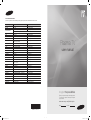 1
1
-
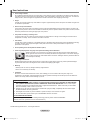 2
2
-
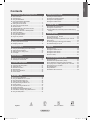 3
3
-
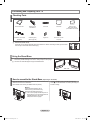 4
4
-
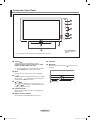 5
5
-
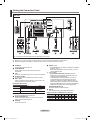 6
6
-
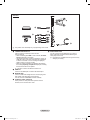 7
7
-
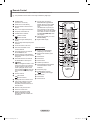 8
8
-
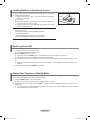 9
9
-
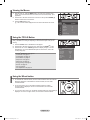 10
10
-
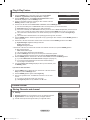 11
11
-
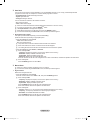 12
12
-
 13
13
-
 14
14
-
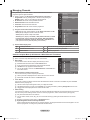 15
15
-
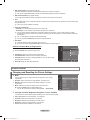 16
16
-
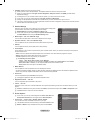 17
17
-
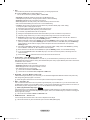 18
18
-
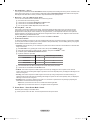 19
19
-
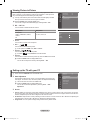 20
20
-
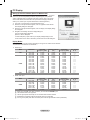 21
21
-
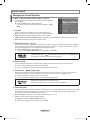 22
22
-
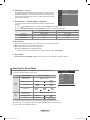 23
23
-
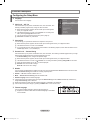 24
24
-
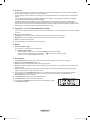 25
25
-
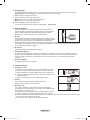 26
26
-
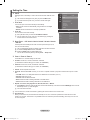 27
27
-
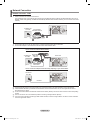 28
28
-
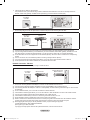 29
29
-
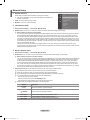 30
30
-
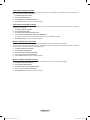 31
31
-
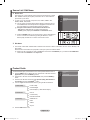 32
32
-
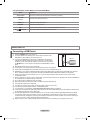 33
33
-
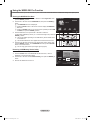 34
34
-
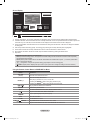 35
35
-
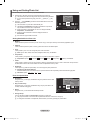 36
36
-
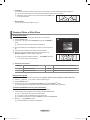 37
37
-
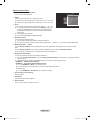 38
38
-
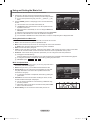 39
39
-
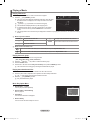 40
40
-
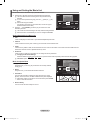 41
41
-
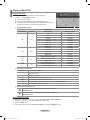 42
42
-
 43
43
-
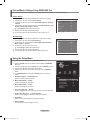 44
44
-
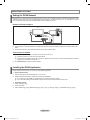 45
45
-
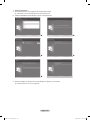 46
46
-
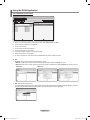 47
47
-
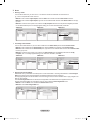 48
48
-
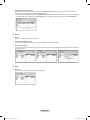 49
49
-
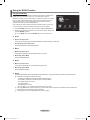 50
50
-
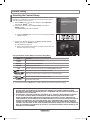 51
51
-
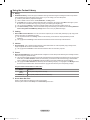 52
52
-
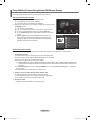 53
53
-
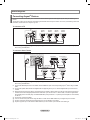 54
54
-
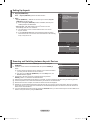 55
55
-
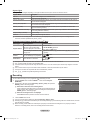 56
56
-
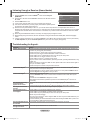 57
57
-
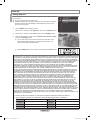 58
58
-
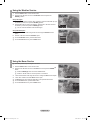 59
59
-
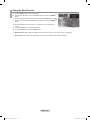 60
60
-
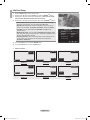 61
61
-
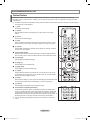 62
62
-
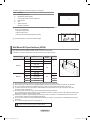 63
63
-
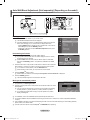 64
64
-
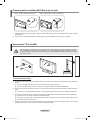 65
65
-
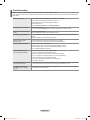 66
66
-
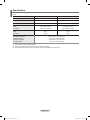 67
67
-
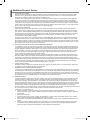 68
68
-
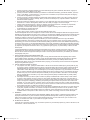 69
69
-
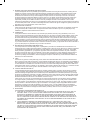 70
70
-
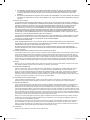 71
71
-
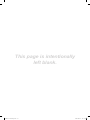 72
72
-
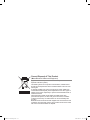 73
73
-
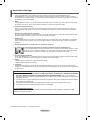 74
74
-
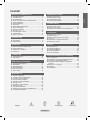 75
75
-
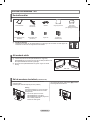 76
76
-
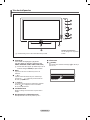 77
77
-
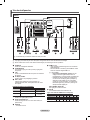 78
78
-
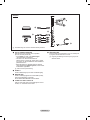 79
79
-
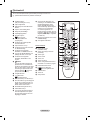 80
80
-
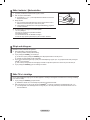 81
81
-
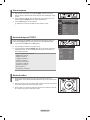 82
82
-
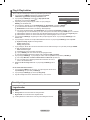 83
83
-
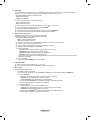 84
84
-
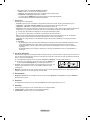 85
85
-
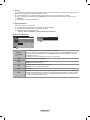 86
86
-
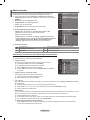 87
87
-
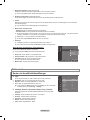 88
88
-
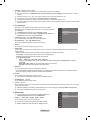 89
89
-
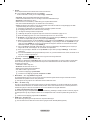 90
90
-
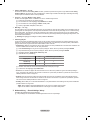 91
91
-
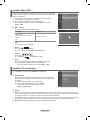 92
92
-
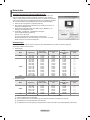 93
93
-
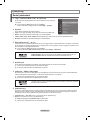 94
94
-
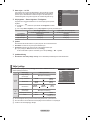 95
95
-
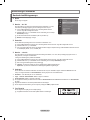 96
96
-
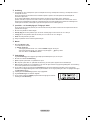 97
97
-
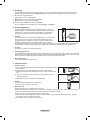 98
98
-
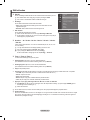 99
99
-
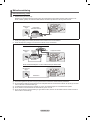 100
100
-
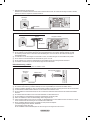 101
101
-
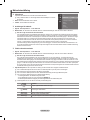 102
102
-
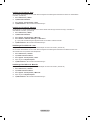 103
103
-
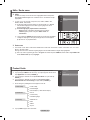 104
104
-
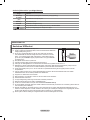 105
105
-
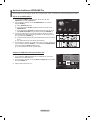 106
106
-
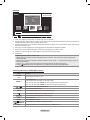 107
107
-
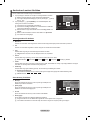 108
108
-
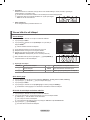 109
109
-
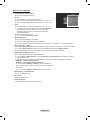 110
110
-
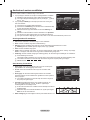 111
111
-
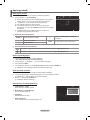 112
112
-
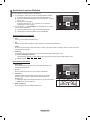 113
113
-
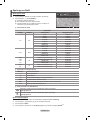 114
114
-
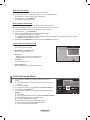 115
115
-
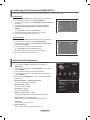 116
116
-
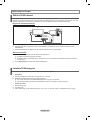 117
117
-
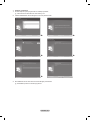 118
118
-
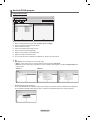 119
119
-
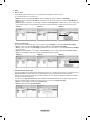 120
120
-
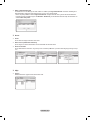 121
121
-
 122
122
-
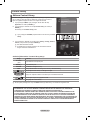 123
123
-
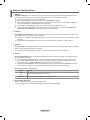 124
124
-
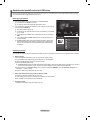 125
125
-
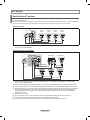 126
126
-
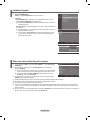 127
127
-
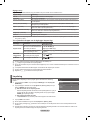 128
128
-
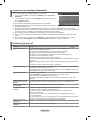 129
129
-
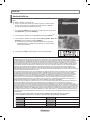 130
130
-
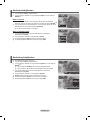 131
131
-
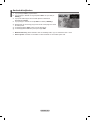 132
132
-
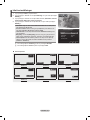 133
133
-
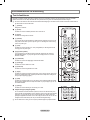 134
134
-
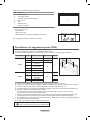 135
135
-
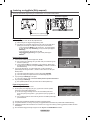 136
136
-
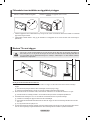 137
137
-
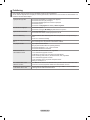 138
138
-
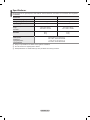 139
139
-
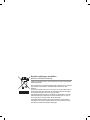 140
140
-
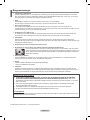 141
141
-
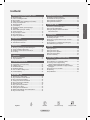 142
142
-
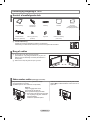 143
143
-
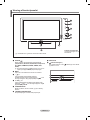 144
144
-
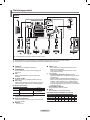 145
145
-
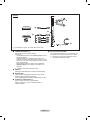 146
146
-
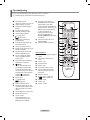 147
147
-
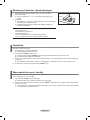 148
148
-
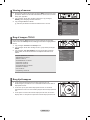 149
149
-
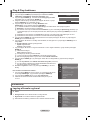 150
150
-
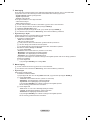 151
151
-
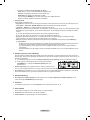 152
152
-
 153
153
-
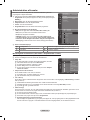 154
154
-
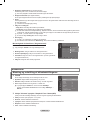 155
155
-
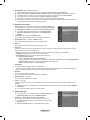 156
156
-
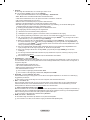 157
157
-
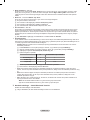 158
158
-
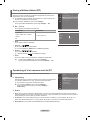 159
159
-
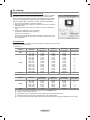 160
160
-
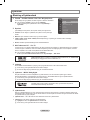 161
161
-
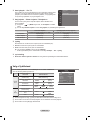 162
162
-
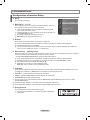 163
163
-
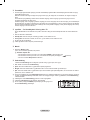 164
164
-
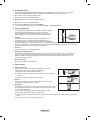 165
165
-
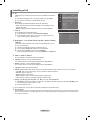 166
166
-
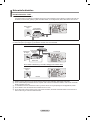 167
167
-
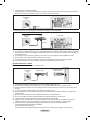 168
168
-
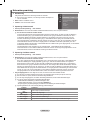 169
169
-
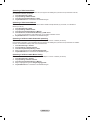 170
170
-
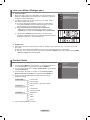 171
171
-
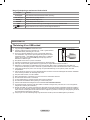 172
172
-
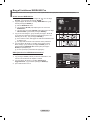 173
173
-
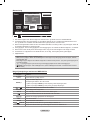 174
174
-
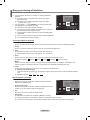 175
175
-
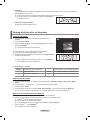 176
176
-
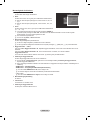 177
177
-
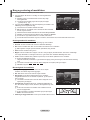 178
178
-
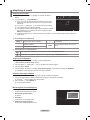 179
179
-
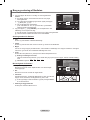 180
180
-
 181
181
-
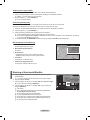 182
182
-
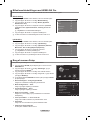 183
183
-
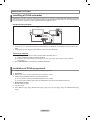 184
184
-
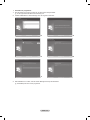 185
185
-
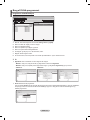 186
186
-
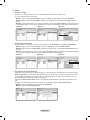 187
187
-
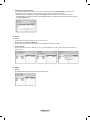 188
188
-
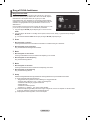 189
189
-
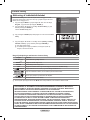 190
190
-
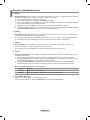 191
191
-
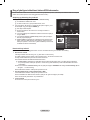 192
192
-
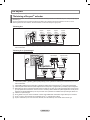 193
193
-
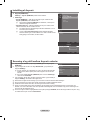 194
194
-
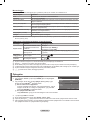 195
195
-
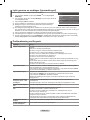 196
196
-
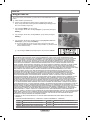 197
197
-
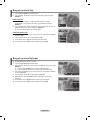 198
198
-
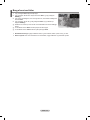 199
199
-
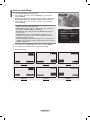 200
200
-
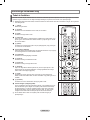 201
201
-
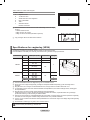 202
202
-
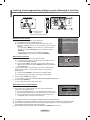 203
203
-
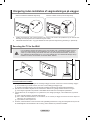 204
204
-
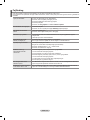 205
205
-
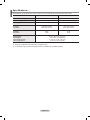 206
206
-
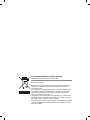 207
207
-
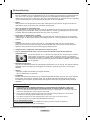 208
208
-
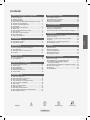 209
209
-
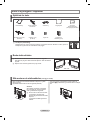 210
210
-
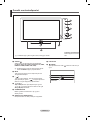 211
211
-
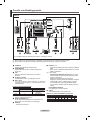 212
212
-
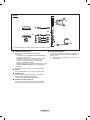 213
213
-
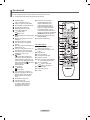 214
214
-
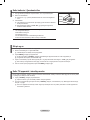 215
215
-
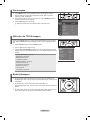 216
216
-
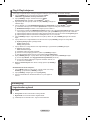 217
217
-
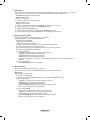 218
218
-
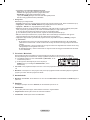 219
219
-
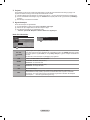 220
220
-
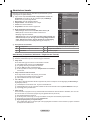 221
221
-
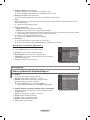 222
222
-
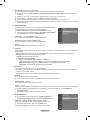 223
223
-
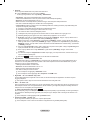 224
224
-
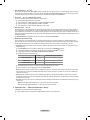 225
225
-
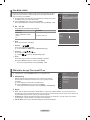 226
226
-
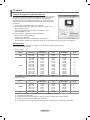 227
227
-
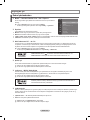 228
228
-
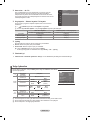 229
229
-
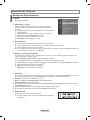 230
230
-
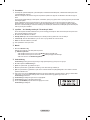 231
231
-
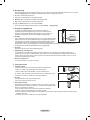 232
232
-
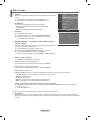 233
233
-
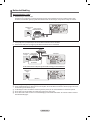 234
234
-
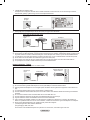 235
235
-
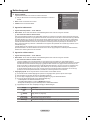 236
236
-
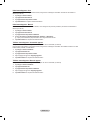 237
237
-
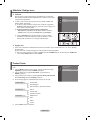 238
238
-
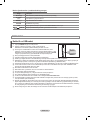 239
239
-
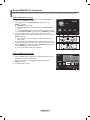 240
240
-
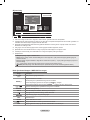 241
241
-
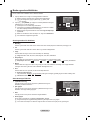 242
242
-
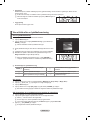 243
243
-
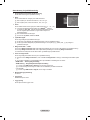 244
244
-
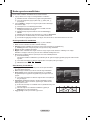 245
245
-
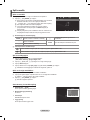 246
246
-
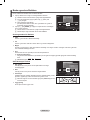 247
247
-
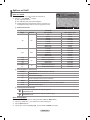 248
248
-
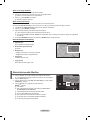 249
249
-
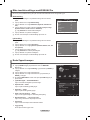 250
250
-
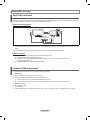 251
251
-
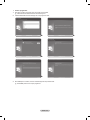 252
252
-
 253
253
-
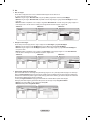 254
254
-
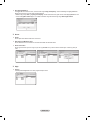 255
255
-
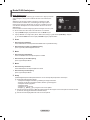 256
256
-
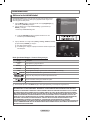 257
257
-
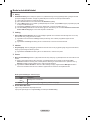 258
258
-
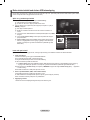 259
259
-
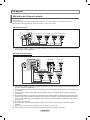 260
260
-
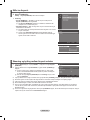 261
261
-
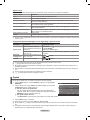 262
262
-
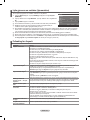 263
263
-
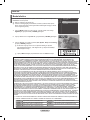 264
264
-
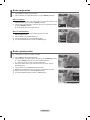 265
265
-
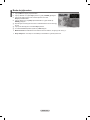 266
266
-
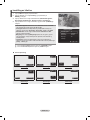 267
267
-
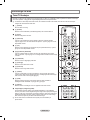 268
268
-
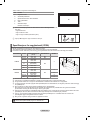 269
269
-
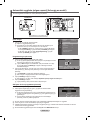 270
270
-
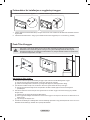 271
271
-
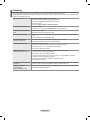 272
272
-
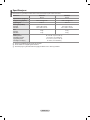 273
273
-
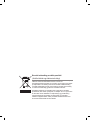 274
274
-
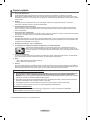 275
275
-
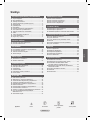 276
276
-
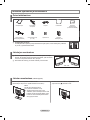 277
277
-
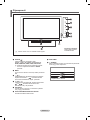 278
278
-
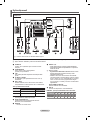 279
279
-
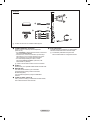 280
280
-
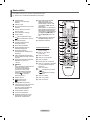 281
281
-
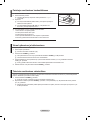 282
282
-
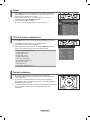 283
283
-
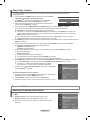 284
284
-
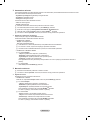 285
285
-
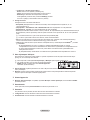 286
286
-
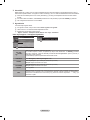 287
287
-
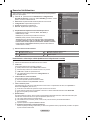 288
288
-
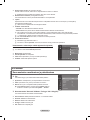 289
289
-
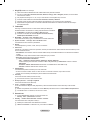 290
290
-
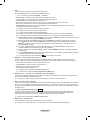 291
291
-
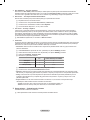 292
292
-
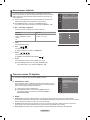 293
293
-
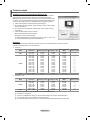 294
294
-
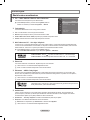 295
295
-
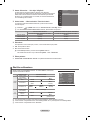 296
296
-
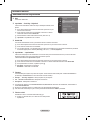 297
297
-
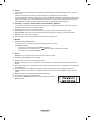 298
298
-
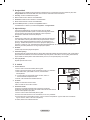 299
299
-
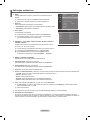 300
300
-
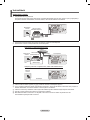 301
301
-
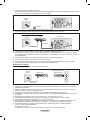 302
302
-
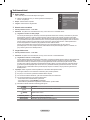 303
303
-
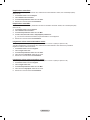 304
304
-
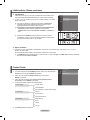 305
305
-
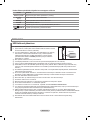 306
306
-
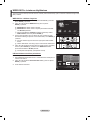 307
307
-
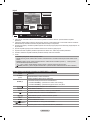 308
308
-
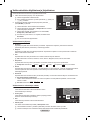 309
309
-
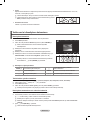 310
310
-
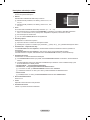 311
311
-
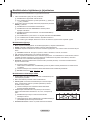 312
312
-
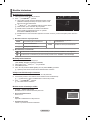 313
313
-
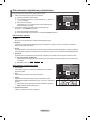 314
314
-
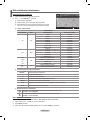 315
315
-
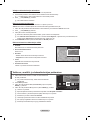 316
316
-
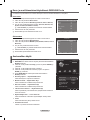 317
317
-
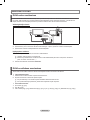 318
318
-
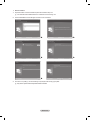 319
319
-
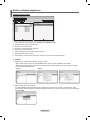 320
320
-
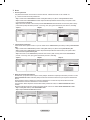 321
321
-
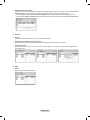 322
322
-
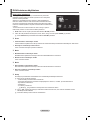 323
323
-
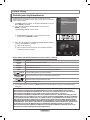 324
324
-
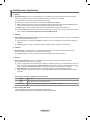 325
325
-
 326
326
-
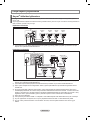 327
327
-
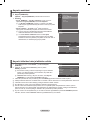 328
328
-
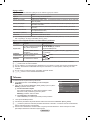 329
329
-
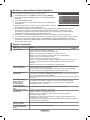 330
330
-
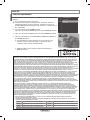 331
331
-
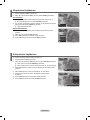 332
332
-
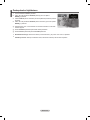 333
333
-
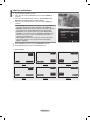 334
334
-
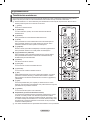 335
335
-
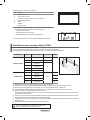 336
336
-
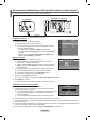 337
337
-
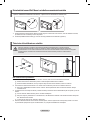 338
338
-
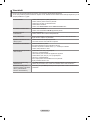 339
339
-
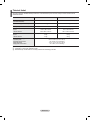 340
340
-
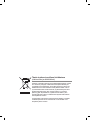 341
341
Samsung PS50A766T1W Användarmanual
- Kategori
- LCD-TV
- Typ
- Användarmanual
- Denna manual är också lämplig för
på andra språk
- English: Samsung PS50A766T1W User manual
- dansk: Samsung PS50A766T1W Brugermanual
- suomi: Samsung PS50A766T1W Ohjekirja
Relaterade papper
-
Samsung LE46A956D1W Bruksanvisning
-
Samsung LE46A856S1W Användarmanual
-
Samsung PS50B556T3W Användarmanual
-
Samsung PS50B555T4W Användarmanual
-
Samsung PS50A558S1C Användarmanual
-
Samsung PS50A457P1C Användarmanual
-
Samsung PS50B535S2W Användarmanual
-
Samsung PS42A416C1C Användarmanual
-
Samsung PS50B855Y1W Användarmanual
-
Samsung PS50B655S1W Användarmanual